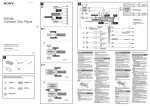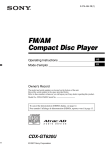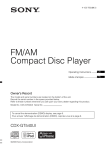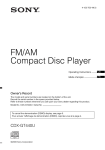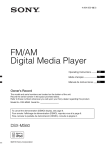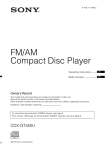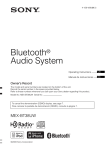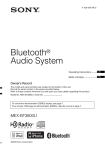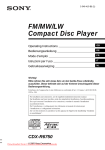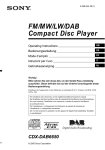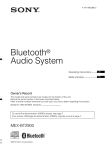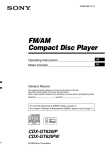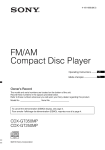Download Sony CDX-GT640UI Operating Instructions
Transcript
4-153-060-31(1) FM/AM Compact Disc Player Operating Instructions US Mode d’emploi FR Owner’s Record The model and serial numbers are located on the bottom of the unit. Record the serial number in the space provided below. Refer to these numbers whenever you call upon your Sony dealer regarding this product. Model No. CDX-GT640UI Serial No. To cancel the demonstration (DEMO) display, see page 6. Pour annuler l’affichage de démonstration (DEMO), reportez-vous à la page 6. CDX-GT640UI ©2009 Sony Corporation Be sure to install this unit in the dashboard of the car for safety. For installation and connections, see the supplied installation/ connections manual. Warning This equipment has been tested and found to comply with the limits for a Class B digital device, pursuant to Part 15 of the FCC Rules. These limits are designed to provide reasonable protection against harmful interference in a residential installation. This equipment generates, uses, and can radiate radio frequency energy and, if not installed and used in accordance with the instructions, may cause harmful interference to radio communications. However, there is no guarantee that interference will not occur in a particular installation. If this equipment does cause harmful interference to radio or television reception, which can be determined by turning the equipment off and on, the user is encouraged to try to correct the interference by one or more of the following measures: – Reorient or relocate the receiving antenna. – Increase the separation between the equipment and receiver. – Connect the equipment into an outlet on a circuit different from that to which the receiver is connected. – Consult the dealer or an experienced radio/TV technician for help. You are cautioned that any changes or modifications not expressly approved in this manual could void your authority to operate this equipment. CAUTION The use of optical instruments with this product will increase eye hazard. For the State of California, USA only Perchlorate Material – special handling may apply, See www.dtsc.ca.gov/hazardouswaste/perchlorate Perchlorate Material: Lithium battery contains perchlorate 2 The “HD Radio Ready” logo indicates that this product will control a Sony HD RadioTM tuner (sold separately). For HD RadioTM tuner operation, please refer to the HD RadioTM tuner Operating Instructions. HD RadioTM and the HD Radio Ready logo are proprietary trademarks of iBiquity Digital Corp. The “SAT Radio Ready” logo indicates that this product will control a satellite radio tuner module (sold separately). Please see your nearest authorized Sony dealer for details on the satellite radio tuner module. “SAT Radio,” “SAT Radio Ready,” the SAT Radio and SAT Radio Ready logos and all related marks are trademarks of Sirius XM Radio Inc. and XM Satellite Radio Inc. ZAPPIN is a trademark of Sony Corporation. Windows Media and the Windows logo are trademarks or registered trademarks of Microsoft Corporation in the United States and/or other countries. iPod is a trademark of Apple Inc., registered in the U.S. and other countries. iPhone is a trademark of Apple Inc. MPEG Layer-3 audio coding technology and patents licensed from Fraunhofer IIS and Thomson. This product is protected by certain intellectual property rights of Microsoft Corporation. Use or distribution of such technology outside of this product is prohibited without a license from Microsoft or an authorized Microsoft subsidiary. Content providers are using the digital rights management technology for Windows Media contained in this device (“WM-DRM”) to protect the integrity of their content (“Secure Content”) so that their intellectual property, including copyright, in such content is not misappropriated. This device uses WM-DRM software to play Secure Content (“WM-DRM Software”). If the security of the WM-DRM Software in this device has been compromised, owners of Secure Content (“Secure Content Owners”) may request that Microsoft revoke the WM-DRM Software’s right to acquire new licenses to copy, display and/or play Secure Content. Revocation does not alter the WM-DRM Software’s ability to play unprotected content. A list of revoked WM-DRM Software is sent to your device whenever you download a license for Secure Content from the Internet or from a PC. Microsoft may, in conjunction with such license, also download revocation lists onto your device on behalf of Secure Content Owners. Warning if your car’s ignition has no ACC position Be sure to set the Auto Off function (page 19). The unit will shut off completely and automatically in the set time after the unit is turned off, which prevents battery drain. If you do not set the Auto Off function, press and hold (OFF) until the display disappears each time you turn the ignition off. 3 Table of Contents Getting Started iPod Playable discs on this unit . . . . . . . . . . . . . . . . . 6 Resetting the unit . . . . . . . . . . . . . . . . . . . . . . . . 6 Canceling the DEMO mode . . . . . . . . . . . . . . . 6 Preparing the card remote commander . . . . . . . 6 Setting the clock . . . . . . . . . . . . . . . . . . . . . . . . 6 Detaching the front panel . . . . . . . . . . . . . . . . . 7 Attaching the front panel . . . . . . . . . . . . . . . 7 Playing back iPod . . . . . . . . . . . . . . . . . . . . . . Display items . . . . . . . . . . . . . . . . . . . . . . . Setting the play mode . . . . . . . . . . . . . . . . . . . Repeat and shuffle play . . . . . . . . . . . . . . . Operating an iPod directly — Passenger control . . . . . . . . . . . . . . . . . . . . 16 17 17 17 17 Other functions Location of controls and basic operations Main unit. . . . . . . . . . . . . . . . . . . . . . . . . . . . 8 Card remote commander RM-X151 . . . . . . 10 Searching for a track . . . . . . . . . . . . . . . . . . . . 11 Searching a track by name — Quick-BrowZer . . . . . . . . . . . . . . . . . . . 11 Searching a track by listening to track passages — ZAPPIN™ . . . . . . . . . . . . . . . . . . . . . . . 12 Radio Storing and receiving stations . . . . . . . . . . . . . 12 Storing automatically — BTM . . . . . . . . . . 12 Storing manually. . . . . . . . . . . . . . . . . . . . . 12 Receiving the stored stations . . . . . . . . . . . 12 Tuning automatically . . . . . . . . . . . . . . . . . 12 RDS . . . . . . . . . . . . . . . . . . . . . . . . . . . . . . . . . 13 Overview. . . . . . . . . . . . . . . . . . . . . . . . . . . 13 Selecting PTY . . . . . . . . . . . . . . . . . . . . . . . 13 Setting CT . . . . . . . . . . . . . . . . . . . . . . . . . . 13 CD Playing a disc. . . . . . . . . . . . . . . . . . . . . . . . . . 14 Display items . . . . . . . . . . . . . . . . . . . . . . . 14 Repeat and shuffle play. . . . . . . . . . . . . . . . 14 USB devices Playing back a USB device . . . . . . . . . . . . . . . 14 Display items . . . . . . . . . . . . . . . . . . . . . . . 15 Repeat and shuffle play. . . . . . . . . . . . . . . . 15 4 Changing the sound settings . . . . . . . . . . . . . . Adjusting the sound characteristics . . . . . . Customizing the equalizer curve — EQ3 . . . . . . . . . . . . . . . . . . . . . . . . . . . . Adjusting setup items — SET . . . . . . . . . . . . Using optional equipment . . . . . . . . . . . . . . . . Auxiliary audio equipment. . . . . . . . . . . . . 18 18 18 18 19 19 Additional Information Precautions . . . . . . . . . . . . . . . . . . . . . . . . . . . Notes on discs . . . . . . . . . . . . . . . . . . . . . . Playback order of MP3/WMA/AAC files . . . . . . . . . . . . . . . . . . . . . . . . . . . . . . . About iPod . . . . . . . . . . . . . . . . . . . . . . . . . Maintenance . . . . . . . . . . . . . . . . . . . . . . . . . . Removing the unit. . . . . . . . . . . . . . . . . . . . . . Specifications . . . . . . . . . . . . . . . . . . . . . . . . . Troubleshooting . . . . . . . . . . . . . . . . . . . . . . . Error displays/Messages. . . . . . . . . . . . . . . 20 20 20 20 21 22 22 23 25 Support site If you have any questions or for the latest support information on this product, please visit the web site below: http://esupport.sony.com http://www.xplodsony.com/ Provides information on: • Models and manufacturers of compatible digital audio players • Supported MP3/WMA/AAC files 5 Getting Started Playable discs on this unit This unit can play CD-DA (also containing CD TEXT) and CD-R/CD-RW (MP3/WMA/AAC files (page 20)). Type of discs Preparing the card remote commander Remove the insulation film. Label on the disc CD-DA Tip For how to replace the battery, see page 21. MP3 WMA AAC Resetting the unit Before operating the unit for the first time, or after replacing the car battery or changing the connections, you must reset the unit. Detach the front panel (page 7) and press the RESET button (page 8) with a pointed object, such as a ball-point pen. Note Pressing the RESET button will erase the clock setting and some stored contents. Canceling the DEMO mode You can cancel the demonstration display which appears during turning off. 6 1 Press and hold the select button. The setup display appears. 2 Press the select button repeatedly until “DEMO” appears. 3 Rotate the control dial to select “DEMO-OFF.” 4 Press and hold the select button. The setup is complete and the display returns to normal reception/play mode. Setting the clock The clock uses a 12-hour digital indication. 1 Press and hold the select button. The setup display appears. 2 Press the select button repeatedly until “CLOCK-ADJ” appears. 3 Press (SEEK) +. The hour indication flashes. 4 Rotate the control dial to set the hour and minute. To move the digital indication, press (SEEK) –/+. 5 After setting the minute, press the select button. The setup is complete and the clock starts. To display the clock, press (DSPL). Press (DSPL) again to return to the previous display. Tip You can set the clock automatically with the RDS feature (page 13). Detaching the front panel You can detach the front panel of this unit to prevent theft. Caution alarm Attaching the front panel Place the hole A of the front panel onto the spindle B on the unit, then lightly push the left side in. Press (SOURCE) on the unit (or insert a disc) to operate the unit. If you turn the ignition switch to the OFF position without detaching the front panel, the caution alarm will sound for a few seconds. The alarm will only sound if the built-in amplifier is used. 1 Press (OFF). The unit is turned off. 2 Press (OPEN). The front panel is flipped down. 3 Slide the front panel to the right, then gently pull out the left end of the front panel. Note Do not put anything on the inner surface of the front panel. Notes • Do not drop or put excessive pressure on the front panel and display window. • Do not subject the front panel to heat/high temperature or moisture. Avoid leaving it in a parked car or on a dashboard/rear tray. • Do not detach the front panel during playback of the USB device, otherwise USB data may be damaged. 7 Location of controls and basic operations Main unit 1 2 34 5 OFF 6 8 9 7 OPEN ZAP SEEK SOURCE MODE AUX CAT PTY SEEK q; qa qs 1 2 qd Front panel removed qj ALBUM qk ql REP SHUF DM PAUSE SCRL 3 4 5 6 DSPL qf qg qh This section contains instructions on the location of controls and basic operations. For details, see the respective pages. A OFF button To turn off; stop the source. B RESET (BACK) button page 11 To return to the previous display. C SOURCE button*1 To turn on; change the source (Radio/CD/ USB/AUX). D ZAP button page 12 To enter ZAPPIN™ mode. E Control dial/select button page 18 To adjust volume (rotate); select setup items (press and rotate). F Receptor for the card remote commander G Display window H OPEN button page 7, 14 I USB connector page 14, 16 To connect to the USB device. 8 J SEEK +/– buttons CD/USB: To skip tracks (press); skip tracks continuously (press, then press again within about 1 second and hold); reverse/fastforward a track (press and hold). Radio: To tune in stations automatically (press); find a station manually (press and hold). K MODE button* page 12, 16, 17 Press to select the radio band (FM/AM)/ select the play mode of iPod. Press and hold to enter/cancel the passenger control. 1 L (BROWSE) button page 11 To enter the Quick-BrowZer mode. Q RESET button page 6 R Z (eject) button To eject the disc. S Disc slot Insert the disc (label side up), playback starts. *1 If an HD Radio tuner or SAT tuner is connected: when (SOURCE) is pressed, the connected device (“HD,” “XM” or “SR”) will appear in the display. Furthermore, if (MODE) is pressed, you can switch the HD Radio tuner band or SAT tuner band. *2 When the SAT tuner is connected. *3 This button has a tactile dot. Note When ejecting/inserting a disc, keep any USB devices disconnected to avoid damage to the disc. M PTY/CAT*2 button page 13 To select PTY in RDS. N Number buttons CD/USB: (1)/(2): ALBUM –/+ (during MP3/WMA/ AAC playback) To skip albums (press); skip albums continuously (press and hold). (3): REP*3 page 14, 15, 17 (4): SHUF page 14, 15, 17 (5): DM+ Improves digitally compressed sound, such as MP3. To activate the DM+ function, set “ON.” To cancel, set “OFF.” (6): PAUSE To pause playback. To cancel, press again. Radio: To receive stored stations (press); store stations (press and hold). O DSPL (display)/SCRL (scroll) button page 13, 14, 15, 17 To change display items (press); scroll the display item (press and hold). P AUX input jack page 19 To connect a portable audio device. 9 Card remote commander RM-X151 1 2 3 OFF SOURCE ATT SEL MODE Remove the insulation film before use (page 6). A OFF button To turn off; stop the source. 6 7 8 + 9 – 4 5 SCRL DSPL 1 2 3 4 5 6 + VOL – B SOURCE button*1 To turn on; change the source (Radio/CD/ USB/AUX). C < (.)/, (>) buttons To control radio/CD/USB, the same as (SEEK) –/+ on the unit. Setup, sound setting, etc., can be operated by < ,. q; D DSPL (display) button To change display items. qa E VOL (volume) +*2/– button To adjust volume. F ATT (attenuate) button To attenuate the sound. To cancel, press again. G SEL (select) button The same as the select button on the unit. H MODE button*1 Press to select the radio band (FM/AM)/ select the play mode of iPod. Press and hold to enter/cancel the passenger control. I M (+)/m (–) buttons To control CD/USB, the same as (1)/(2) (ALBUM –/+) on the unit. Setup, sound setting, etc., can be operated by M m. J SCRL (scroll) button To scroll the display item. K Number buttons To receive stored stations (press); store stations (press and hold). *1 If an HD Radio tuner or SAT tuner is connected: when (SOURCE) is pressed, the connected device (“HD,” “XM” or “SR”) will appear in the display. Furthermore, if (MODE) is pressed, you can switch the HD Radio tuner band or SAT tuner band. *2 This button has a tactile dot. Note If the unit is turned off and the display disappears, it cannot be operated with the card remote commander unless (SOURCE) on the unit is pressed, or a disc is inserted to activate the unit first. 10 Searching for a track Searching a track by name — Quick-BrowZer You can search for a track in a CD or USB device easily by category. (BROWSE) Searching by skip items — Jump mode When many items are in a category, you can search the desired item quickly. 1 Press (SEEK) + in Quick-BrowZer mode. The following display appears. Control dial/ select button A Current item number B Total item number in the current layer SEEK +/– (BACK) 1 Press (BROWSE). The unit enters the Quick-BrowZer mode, and the list of search categories appears. 2 Rotate the control dial to select the desired search category, then press it to confirm. 3 Repeat step 2 until the desired track is selected. Playback starts. Then the item name will appear. 2 Rotate the control dial to select the desired item, or one near the desired item. It skips in steps of 10% of the total item number. 3 Press the select button. The display returns to the Quick-BrowZer mode and the selected item appears. 4 Rotate the control dial to select the desired item and press it. Playback starts if the selected item is a track. To cancel Jump mode Press (BACK) or (SEEK) –. To return to the previous display Press (BACK). To exit the Quick-BrowZer mode Press (BROWSE). Note When entering the Quick-BrowZer mode, the repeat/ shuffle setting is canceled. 11 Searching a track by listening to track passages — ZAPPIN™ While playing back short track passages in a CD or USB device in sequence, you can search for a track you want to listen to. ZAPPIN mode is suitable for searching for a track in shuffle or shuffle repeat mode. Radio Storing and receiving stations Caution When tuning in stations while driving, use Best Tuning Memory (BTM) to prevent an accident. ZAP Select button Storing automatically — BTM (BACK) 1 Press (ZAP) during playback. After “ZAPPIN” appears in the display, playback starts from a passage of the next track. The passage is played for the set time, then a click sounds and the next passage starts. Track 1 2 ZAP 2 3 4 The part of each track to playback in ZAPPIN mode. Press the select button or (ZAP) when a track you want to listen is played back. The track that you select returns to normal play mode from the beginning. To search a track by ZAPPIN mode again, repeat steps 1 and 2. Tips • You can select the playback time from about 6 seconds/9 seconds/30 seconds (page 19).You cannot select the passage of the track to playback. • Press (SEEK) +/– or (1)/(2) (ALBUM –/+) in ZAPPIN mode to skip a track or album. • Pressing (BACK) also confirms a track to playback. 1 Press (SOURCE) repeatedly until “TUNER” appears. To change the band, press (MODE) repeatedly. You can select from FM1, FM2, FM3, AM1 or AM2. 2 Press and hold the select button. The setup display appears. 3 Press the select button repeatedly until “BTM” appears. 4 Press (SEEK) +. The unit stores stations in order of frequency on the number buttons. A beep sounds when the setting is stored. Storing manually 1 While receiving the station that you want to store, press and hold a number button ((1) to (6)) until “MEM” appears. Note If you try to store another station on the same number button, the previously stored station will be replaced. Receiving the stored stations 1 Select the band, then press a number button ((1) to (6)). Tuning automatically 1 Select the band, then press (SEEK) +/– to search for the station. Scanning stops when the unit receives a station. Repeat this procedure until the desired station is received. Tip If you know the frequency of the station you want to listen to, press and hold (SEEK) +/– to locate the approximate frequency, then press (SEEK) +/– repeatedly to fine adjust to the desired frequency (manual tuning). 12 RDS Selecting PTY 1 Press (PTY) during FM reception. Overview FM stations with Radio Data System (RDS) service send inaudible digital information along with the regular radio program signal. Display items A Radio band, Function B Program service name, Clock, Frequency*, Preset number * While receiving the RDS station, “ *” is displayed on the left of the frequency indication. To change display items B, press (DSPL). RDS services This unit automatically provides RDS services as follows: PTY (Program Types) Displays the currently received program type. Also searches your selected program type. CT (Clock Time) The CT data from the RDS transmission sets the clock. Notes • Depending on the country/region, not all RDS functions may be available. • RDS will not work if the signal strength is too weak, or if the station you are tuned to is not transmitting RDS data. The current program type name appears if the station is transmitting PTY data. 2 Press (PTY) repeatedly until the desired program type appears. 3 Press (SEEK) +/–. The unit starts to search for a station broadcasting the selected program type. Type of programs NEWS (News), INFORM (Information), SPORTS (Sports), TALK (Talk), ROCK (Rock), CLS ROCK (Classic Rock), ADLT HIT (Adult Hits), SOFT RCK (Soft Rock), TOP 40 (Top 40), COUNTRY (Country), OLDIES (Oldies), SOFT (Soft), NOSTALGA (Nostalgia), JAZZ (Jazz), CLASSICL (Classical), R AND B (Rhythm and Blues), SOFT R B (Soft Rhythm and Blues), LANGUAGE (Foreign Language), REL MUSC (Religious Music), REL TALK (Religious Talk), PERSNLTY (Personality), PUBLIC (Public), COLLEGE (College), WEATHER (Weather) Notes • You cannot use this function in countries/regions where no PTY data is available. • You may receive a different radio program from the one you select. Setting CT 1 Set “CT-ON” in setup (page 18). Notes • The CT function may not work even though an RDS station is being received. • There might be a difference between the time set by the CT function and the actual time. 13 CD USB devices For details on the compatibility of your USB device, visit the support site. Playing a disc 1 2 3 Press (OPEN). Insert the disc (label side up). Support site Close the front panel. Playback starts automatically. http://esupport.sony.com http://www.xplodsony.com/ Ejecting the disc • MSC (Mass Storage Class) and MTP (Media Transfer Protocol) type USB devices compliant with the USB standard can be used. • Corresponding codec is MP3 (.mp3), WMA (.wma) and AAC (.m4a). • Backup of data in a USB device is recommended. 1 Press (OPEN). 2 Press Z. The disc is ejected. 3 Close the front panel. Display items Note Connect the USB device after starting the engine. Depending on the USB device, malfunction or damage may occur if it is connected before starting the engine. Playing back a USB device 1 Slide the USB cover. 2 Connect the USB device to the USB connector. When using a cable, use the one supplied with the USB device to connect. A Source B Track name*1, Disc/artist name*1, Artist name*1, Album number*2, Album name*1, Track number/Elapsed playing time, Clock *1 The information of a CD TEXT, MP3/WMA/AAC is displayed. *2 Album number is displayed only when the album is changed. To change display items B, press (DSPL). Tip Displayed items may differ depending on model, disc type, recording format and settings. Repeat and shuffle play 1 During playback, press (3) (REP) or (4) (SHUF) repeatedly until the desired setting appears. Select To play TRACK track repeatedly. ALBUM* album repeatedly. Playback starts. SHUF ALBUM* album in random order. SHUF DISC disc in random order. * When an MP3/WMA/AAC is played. To return to normal play mode, select “ 14 or “SHUF OFF.” OFF” If a USB device is already connected, to start playback, press (SOURCE) repeatedly until “USB” appears. Press (OFF) to stop playback. Removing the USB device 1 Stop the USB device playback. 2 Remove the USB device. If you remove your USB device during playback, data in the USB device may be damaged. Notes • Do not use USB devices so large or heavy that they may fall down due to vibration, or cause a loose connection. • Do not detach the front panel during playback of the USB device, otherwise USB data may be damaged. • This unit cannot recognize USB devices via a USB hub. Display items Repeat and shuffle play 1 During playback, press (3) (REP) or (4) (SHUF) repeatedly until the desired setting appears. Select To play TRACK track repeatedly. ALBUM album repeatedly. SHUF ALBUM album in random order. SHUF DEVICE device in random order. After 3 seconds, the setting is complete. To return to normal play mode, select “ or “SHUF OFF. ” OFF” A Source B Track name, Artist name, Album number*, Album name, Track number/Elapsed playing time, Clock * Album number is displayed only when the album is changed. To change display items B, press (DSPL). Notes • Displayed items will differ, depending on the USB device, recorded format and settings. For details, visit the support site. • The maximum number of displayable data is as follows. – folders (albums): 128 – files (tracks) per folder: 500 • Do not leave a USB device in a parked car, as malfunction may result. • It may take time for playback to begin, depending on the amount of recorded data. • DRM (Digital Rights Management) files may not be played. • During playback or fast-forward/reverse of a VBR (Variable Bit Rate) MP3/WMA/AAC file, elapsed playing time may not display accurately. • Playback of the following MP3/WMA/AAC files is not supported. – lossless compression – copyright-protected 15 Tip We recommend the RC-100IP USB cable (not supplied) to connect the dock connector. iPod For details on the compatibility of your iPod, see “About iPod” on page 20 or visit the support site. The tracks on the iPod start playing automatically from the point last played. If an iPod is already connected, to start playback press (SOURCE) repeatedly until “USB” appears. (“IPD” appears in the display when iPod is recognized.) In these Operating Instructions, “iPod” is used as a general reference for the iPod functions on the iPod and iPhone, unless otherwise specified by the text or illustrations. * In the case of an iPod touch or iPhone being connected, or that the iPod was last played back using passenger control, the logo will not appear on the screen. Support site http://esupport.sony.com http://www.xplodsony.com/ 3 Playing back iPod Before connecting the iPod, turn down the volume of the unit. 1 Slide the USB cover. Press (MODE) to select the play mode. The mode changes as follows: RESUMING t ALBUM t TRACK t PODCAST* t GENRE t PLAYLIST t ARTIST * May not appear depending on iPod setting. 4 Adjust the volume. Press (OFF) to stop playback. Removing the iPod 1 Stop the iPod playback. 2 Remove the iPod. 2 Connect the iPod to the USB connector via the dock connector to USB cable. Caution for iPhone When you connect an iPhone via USB, telephone volume is controlled by iPhone itself. In order to avoid sudden loud sound after a call, do not increase the volume on the unit during a telephone call. Notes • Do not detach the front panel during playback of the iPod, otherwise data may be damaged. • This unit cannot recognize iPod via a USB hub. M U > EN . Tips • When the ignition key is turned to the ACC position, and the unit is on, the iPod will be recharged. • If the iPod is disconnected during playback, “NO DEV” appears in the display of the unit. Resuming mode The iPod will turn on automatically, and the display will appear on the iPod screen as below.* 16 When the iPod is connected to the dock connector, the mode of this unit changes to resuming mode and playback starts in the mode set by the iPod. In resuming mode, the following buttons do not function. – (3) (REP) – (4) (SHUF) Display items Repeat and shuffle play 1 During playback, press (3) (REP) or (4) (SHUF) repeatedly until the desired setting appears. Select A Source (iPod) indication B Track name, Artist name, Album name, Track number/Elapsed playing time, Clock To change display items B, press (DSPL). Tip When album/podcast/genre/artist/playlist is changed, its item number appears momentarily. Note Some letters stored in iPod may not be displayed correctly. Setting the play mode 1 During playback, press (MODE). The mode changes as follows: ALBUM t TRACK t PODCAST* t GENRE t PLAYLIST t ARTIST To play TRACK track repeatedly. ALBUM album repeatedly. PODCAST podcast repeatedly. ARTIST artist repeatedly. PLAYLIST playlist repeatedly. GENRE genre repeatedly. SHUF ALBUM album in random order. SHUF PODCAST podcast in random order. SHUF ARTIST artist in random order. SHUF PLAYLIST playlist in random order. SHUF GENRE genre in random order. SHUF DEVICE device in random order. After 3 seconds, the setting is complete. To return to normal play mode, select “ or “SHUF OFF.” OFF” * May not appear depending on iPod setting. Skipping albums, podcasts, genres, playlists and artists To Press Skip (1)/(2) (ALBUM –/+) [press once for each] Skip continuously (1)/(2) (ALBUM –/+) [hold to desired point] Operating an iPod directly — Passenger control You can operate an iPod connected to the dock connector directly. 1 During playback, press and hold (MODE). “MODE IPOD” appears and you will be able to operate the iPod directly. To change the display item Press (DSPL). The display items change as follows: Track name t Artist name t Album name t MODE IPOD t Clock To exit the passenger control Press and hold (MODE). Then “MODE AUDIO” will appear and the play mode will change to “RESUMING.” Notes • The volume can be adjusted only by the unit. • If this mode is canceled, the repeat setting will be turned off. 17 Other functions Changing the sound settings Adjusting the sound characteristics 1 Press the select button repeatedly until the desired item appears. 2 Rotate the control dial to adjust the selected item. 3 Press (BACK). The setting is complete and the display returns to normal reception/play mode. Customizing the equalizer curve — EQ3 “CUSTOM” of EQ3 allows you to make your own equalizer settings. 1 Select a source, then press the select button repeatedly to select “EQ3.” 2 Rotate the control dial to select “CUSTOM.” 3 Press the select button repeatedly until “LOW,” “MID” or “HI” appears. 4 Rotate the control dial to adjust the selected item. The volume level is adjustable in 1 dB steps, from –10 dB to +10 dB. The following items can be set (follow the page reference for details): EQ3 Selects an equalizer curve from 7 music types (XPLOD, VOCAL, EDGE, CRUISE, SPACE, GRAVITY, CUSTOM or OFF). DSO (Dynamic Soundstage Organizer) Creates a more ambient sound field. To select the DSO mode: “1,” “2,” “3” or “OFF.” The larger the number, the more enhanced the effect. LOW*1, MID*1, HI*1 (page 18) BAL (Balance) Adjusts the sound balance between the left and right speakers. FAD (Fader) Adjusts the relative level between the front and rear speakers. SUB*2 (Subwoofer volume) Adjusts the subwoofer volume. AUX*3 (AUX level) Adjusts the volume level for each connected auxiliary equipment: “+18 dB” – “0 dB” – “–8 dB.” This setting negates the need to adjust the volume level between sources. *1 When EQ3 is activated. *2 “ATT” is displayed at the lowest setting, and can be adjusted up to 21 steps. *3 When AUX source is activated (page 19). Repeat steps 3 and 4 to adjust the equalizer curve. To restore the factory-set equalizer curve, press and hold the select button before the setting is complete. 5 Press (BACK). The setting is complete and the display returns to normal reception/play mode. Tip Other equalizer types are also adjustable. Adjusting setup items — SET 1 Press and hold the select button. The setup display appears. 2 Press the select button repeatedly until the desired item appears. 3 Rotate the control dial to select the setting (example “ON” or “OFF”). 4 Press and hold the select button. The setup is complete and the display returns to normal reception/play mode. Note Displayed items will differ, depending on the source and setting. The following items can be set (follow the page reference for details): CLOCK-ADJ (Clock Adjust) (page 6) CT (Clock Time) Activates the CT function: “ON,” “OFF” (page 13). 18 BEEP Activates the beep sound: “ON,” “OFF.” AUX-A*1 (AUX Audio) Activates the AUX source display: “ON,” “OFF” (page 19). AUTO OFF Shuts off automatically after a desired time when the unit is turned off: “NO,” “30S (Seconds),” “30M (Minutes),” “60M (Minutes).” DEMO (Demonstration) Activates the demonstration: “ON,” “OFF.” DIMMER Changes the display brightness. – “AT”: to dim the display automatically when you turn lights on. (Available only when the illumination control lead is connected.) – “ON”: to dim the display. – “OFF”: deactivate the dimmer. CONTRAST Adjusts the contrast of the display. The contrast level is adjustable in 7 steps. ILLUMI (Illumination) Changes the illumination color: “ILLUMI-1,” “ILLUMI-2.” M.DSPL (Motion Display) Selects the Motion Display mode. – “SA”: to show moving patterns and spectrum analyzer. – “ON”: to show moving patterns. – “OFF”: to deactivate the Motion Display. A.SCRL (Auto Scroll) Scrolls long items automatically: “ON,” “OFF.” LOCAL (Local Seek Mode) – “ON”: to only tune into stations with stronger signals. – “OFF”: to tune normal reception. MONO*2 (Monaural Mode) Selects monaural reception mode to improve poor FM reception: “ON,” “OFF.” ZAP.TIME (Zappin Time) Selects the playback time for the ZAPPIN function. – “ZAP.TIME-1 (about 6 seconds),” “ZAP.TIME-2 (about 9 seconds),” “ZAP.TIME-3 (about 30 seconds).” LPF (Low Pass Filter) Selects the subwoofer cut-off frequency: “OFF,” “80Hz,” “100Hz,” “120Hz,” “140Hz,” “160Hz.” LPF NORM/REV (Low Pass Filter Normal/ Reverse) Selects the subwoofer phase: “NORM,” “REV.” HPF (High Pass Filter) Selects the front/rear speaker cut-off frequency: “OFF,” “80Hz,” “100Hz,” “120Hz,” “140Hz,” “160Hz.” LOUD (Loudness) Reinforces bass and treble for clear sound at low volume levels: “ON,” “OFF.” BTM (page 12) *1 When the unit is turned off. *2 When FM is received. Using optional equipment Auxiliary audio equipment By connecting an optional portable audio device to the AUX input jack (stereo mini jack) on the unit and then simply selecting the source, you can listen on your car speakers. The volume level is adjustable for any difference between the unit and the portable audio device. Follow the procedure below: Connecting the portable audio device 1 Turn off the portable audio device. 2 Turn down the volume on the unit. 3 Connect to the unit. AUX Connecting cord* (not supplied) * Be sure to use a straight type plug. Adjust the volume level Be sure to adjust the volume for each connected audio device before playback. 1 Turn down the volume on the unit. 2 Press (SOURCE) repeatedly until “AUX” appears. After that, “AUX FRONT IN” appears. 3 Start playback of the portable audio device at a moderate volume. 4 Set your usual listening volume on the unit. 5 Adjust the input level (page 18). 19 Additional Information Precautions • Cool off the unit beforehand if your car has been parked in direct sunlight. • Power antenna (aerial) extends automatically. Moisture condensation – CD-R/CD-RW other than those recorded in music CD format or MP3 format conforming to ISO9660 Level 1/Level 2, Joliet/Romeo or multi-session. Playback order of MP3/WMA/AAC files MP3/WMA/AAC Should moisture condensation occur inside the unit, remove the disc and wait for about an hour for it to dry out; otherwise the unit will not operate properly. Folder (album) MP3/WMA/ AAC file (track) To maintain high sound quality Do not splash liquid onto the unit or discs. Notes on discs • Do not expose discs to direct sunlight or heat sources such as hot air ducts, nor leave it in a car parked in direct sunlight. • Before playing, wipe the discs with a cleaning cloth from the center out. Do not use solvents such as benzine, thinner, commercially available cleaners. • This unit is designed to playback discs that conform to the Compact Disc (CD) standard. DualDiscs and some of the music discs encoded with copyright protection technologies do not conform to the Compact Disc (CD) standard, therefore, these discs may not be playable by this unit. • Discs that this unit CANNOT play – Discs with labels, stickers, or sticky tape or paper attached. Doing so may cause a malfunction, or may ruin the disc. – Discs with non-standard shapes (e.g., heart, square, star). Attempting to do so may damage the unit. – 8 cm (3 1/4 in) discs. Notes on CD-R/CD-RW discs • The maximum number of: (CD-R/CD-RW only) – folders (albums): 150 (including root folder) – files (tracks) and folders: 300 (may less than 300 if folder/file names contain many characters) – displayable characters for a folder/file name: 32 (Joliet)/64 (Romeo) • If the multi-session disc begins with a CD-DA session, it is recognized as a CD-DA disc, and other sessions are not played back. • Discs that this unit CANNOT play – CD-R/CD-RW of poor recording quality. – CD-R/CD-RW recorded with an incompatible recording device. – CD-R/CD-RW which is finalized incorrectly. 20 About iPod • You can connect to the following iPod models. Update your iPod devices to the latest software before use. Made for – iPod touch – iPod touch (2nd generation) – iPod classic – iPod classic (120GB) – iPod with video* – iPod nano (4th generation) – iPod nano (3rd generation) – iPod nano (2nd generation) – iPod nano (1st generation)* Works with – iPhone – iPhone 3G * Passenger control is not available for iPod nano (1st generation) or iPod with video. • “Made for iPod” means that an electronic accessory has been designed to connect specifically to iPod and has been certified by the developer to meet Apple performance standards. • “Works with iPhone” means that an electronic accessory has been designed to connect specifically to iPhone and has been certified by the developer to meet Apple performance standards. • Apple is not responsible for the operation of this device or its compliance with safety and regulatory standards. If you have any questions or problems concerning your unit that are not covered in this manual, consult your nearest Sony dealer. Cleaning the connectors Maintenance Replacing the lithium battery of the card remote commander Under normal conditions, the battery will last approximately 1 year. (The service life may be shorter, depending on the conditions of use.) When the battery becomes weak, the range of the card remote commander becomes shorter. Replace the battery with a new CR2025 lithium battery. Use of any other battery may present a risk of fire or explosion. The unit may not function properly if the connectors between the unit and the front panel are not clean. In order to prevent this, detach the front panel (page 7) and clean the connectors with a cotton swab. Do not apply too much force. Otherwise, the connectors may be damaged. Main unit Back of the front panel + side up 2 Notes • For safety, turn off the ignition before cleaning the connectors, and remove the key from the ignition switch. • Never touch the connectors directly with your fingers or with any metal device. c 1 Notes on the lithium battery • Keep the lithium battery out of the reach of children. Should the battery be swallowed, immediately consult a doctor. • Wipe the battery with a dry cloth to assure a good contact. • Be sure to observe the correct polarity when installing the battery. • Do not hold the battery with metallic tweezers, otherwise a short-circuit may occur. WARNING Battery may explode if mistreated. Do not recharge, disassemble, or dispose of in fire. Fuse replacement When replacing the fuse, be sure to use one matching the amperage rating stated on the original fuse. If the fuse blows, check the power connection and replace the fuse. If the fuse blows again after replacement, there may be an internal malfunction. In such a case, consult your nearest Sony dealer. Fuse (10 A) 21 Removing the unit 1 Specifications Remove the protection collar. AUDIO POWER SPECIFICATIONS 1 Detach the front panel (page 7). CEA2006 Standard Power Output: 17 Watts RMS 4 at 4 Ohms < 1% THD+N SN Ratio: 82 dBA (reference: 1 Watt into 4 Ohms) 2 Pinch both edges of the protection collar, then pull it out. Tuner section FM Tuning range: 87.5 – 107.9 MHz Antenna (aerial) terminal: External antenna (aerial) connector Intermediate frequency: 150 kHz Usable sensitivity: 10 dBf Selectivity: 75 dB at 400 kHz Signal-to-noise ratio: 70 dB (mono) Separation: 40 dB at 1 kHz Frequency response: 20 – 15,000 Hz x AM 2 Tuning range: 530 – 1,710 kHz Antenna (aerial) terminal: External antenna (aerial) connector Intermediate frequency: 25 kHz Sensitivity: 26 µV Remove the unit. 1 Insert both release keys simultaneously until they click. Hook facing inwards. CD Player section Signal-to-noise ratio: 120 dB Frequency response: 10 – 20,000 Hz Wow and flutter: Below measurable limit USB Player section Interface: USB (Full-speed) Maximum current: 500mA Power amplifier section 2 Pull the release keys to unseat the unit. Output: Speaker outputs (sure seal connectors) Speaker impedance: 4 – 8 ohms Maximum power output: 52 W × 4 (at 4 ohms) General 3 Slide the unit out of the mounting. 22 Outputs: Audio outputs terminal (front/rear) Subwoofer output terminal (mono) Power antenna (aerial) relay control terminal Power amplifier control terminal Inputs: BUS control input terminal BUS audio input terminal Remote controller input terminal Antenna (aerial) input terminal Telephone ATT control terminal Illumination control terminal AUX input jack (stereo mini jack) USB signal input connector Tone controls: Low: ±10 dB at 60 Hz (XPLOD) Mid: ±10 dB at 1 kHz (XPLOD) High: ±10 dB at 10 kHz (XPLOD) Power requirements: 12 V DC car battery (negative ground (earth)) Dimensions: Approx. 178 × 50 × 182 mm (7 1/8 × 2 × 7 1/4 in) (w/h/d) Mounting dimensions: Approx. 182 × 53 × 162 mm (7 1/4 × 2 1/8 × 6 1/2 in) (w/h/d) Mass: Approx. 1.3 kg (2 lb 14 oz) Supplied accessories: Card remote commander: RM-X151 Parts for installation and connections (1 set) Optional accessories/equipment: BUS cable (supplied with an RCA pin cord): RC-61 (1 m), RC-62 (2 m) Source selector: XA-C40 AUX-IN selector: XA-300 USB connection cable for iPod: RC-100IP HD Radio™ tuner: XT-100HD Your dealer may not handle some of the above listed accessories. Please ask the dealer for detailed information. Design and specifications are subject to change without notice. • Halogenated flame retardants are not used in the certain printed wiring boards. • Halogenated flame retardants are not used in cabinets. • Packaging cushions are made from paper. Troubleshooting The following checklist will help you remedy problems you may encounter with your unit. Before going through the checklist below, check the connection and operating procedures. If the problem is not solved, visit the following support site. Support site http://esupport.sony.com http://www.xplodsony.com/ General No power is being supplied to the unit. • Check the connection or fuse. • If the unit is turned off and the display disappears, it cannot be operated with the remote commander. t Turn on the unit. The power antenna (aerial) does not extend. The power antenna (aerial) does not have a relay box. No sound. • The ATT function is activated, or the Telephone ATT function (when the interface cable of a car telephone is connected to the ATT lead) is activated. • The position of the fader control “FAD” is not set for a 2-speaker system. No beep sound. • The beep sound is canceled (page 19). • An optional power amplifier is connected and you are not using the built-in amplifier. The contents of the memory have been erased. • The RESET button has been pressed. t Store again into the memory. • The power supply lead or battery has been disconnected or it is not connected properly. Stored stations and correct time are erased. The fuse has blown. Makes noise when the position of the ignition is switched. The leads are not matched correctly with the car’s accessory power connector. During playback or reception, demonstration mode starts. If no operation is performed for 5 minutes with “DEMO-ON” set, demonstration mode starts. t Set “DEMO-OFF” (page 19). The display disappears from/does not appear in the display window. • The dimmer is set “DIMMER-ON” (page 19). • The display disappears if you press and hold (OFF). t Press and hold (OFF) on the unit until the display appears. • The connectors are dirty (page 21). continue to next page t 23 The Auto Off function does not operate. The unit is turned on. The Auto Off function activates after turning off the unit. t Turn off the unit. DSO does not function. • Depending on the type of car interior or type of music, DSO may not have a desirable effect. Radio reception The stations cannot be received. The sound is hampered by noises. • The connection is not correct. t Connect a power antenna (aerial) control lead (blue) or accessory power supply lead (red) to the power supply lead of a car’s antenna (aerial) booster (only when your car has built-in FM/AM antenna (aerial) in the rear/side glass). t Check the connection of the car antenna (aerial). t If the auto antenna (aerial) will not go up, check the connection of the power antenna (aerial) control lead. t When the DSO mode is on, the sound is sometimes hampered by noises. Set the DSO mode to “OFF” (page 18). Preset tuning is not possible. • Store the correct frequency in the memory. • The broadcast signal is too weak. Automatic tuning is not possible. • Setting of the local seek mode is not correct. t Tuning stops too frequently: Set “LOCAL-ON” (page 19). t Tuning does not stop at a station: Set “LOCAL-OFF” (page 19). • The broadcast signal is too weak. t Perform manual tuning. During FM reception, the “ST” indication flashes. • Tune in the frequency accurately. • The broadcast signal is too weak. t Set “MONO-ON” (page 19). An FM program broadcast in stereo is heard in monaural. The unit is in monaural reception mode. t Set “MONO-OFF” (page 19). RDS PTY displays “- - - - - - - -.” • The current station is not an RDS station. • RDS data has not been received. • The station does not specify the program type. CD playback 24 The disc cannot be loaded. • Another disc is already loaded. • The disc has been forcibly inserted upside down or in the wrong way. The disc does not playback. • Defective or dirty disc. • The CD-Rs/CD-RWs are not for audio use (page 20). MP3/WMA/AAC files cannot be played back. The disc is incompatible with the MP3/WMA/AAC format and version. For details on playable discs and formats, visit the support site. MP3/WMA/AAC files take longer to play back than others. The following discs take a longer time to start playback. – a disc recorded with a complicated tree structure. – a disc recorded in Multi Session. – a disc to which data can be added. The display items do not scroll. • For discs with very many characters, those may not scroll. • “A.SCRL” is set to “OFF.” t Set “A.SCRL-ON” (page 19). t Press and hold (DSPL) (SCRL). The sound skips. • Installation is not correct. t Install the unit at an angle of less than 45° in a sturdy part of the car. • Defective or dirty disc. The operation buttons do not function. The disc will not eject. Press the RESET button (page 6). USB playback You cannot play back items via a USB hub. This unit cannot recognize USB devices via a USB hub. Cannot play back items. A USB device does not work. t Reconnect it. The USB device takes longer to play back. The USB device contains files with a complicated tree structure. A beep sounds. During playback, the USB device has been disconnected. t Before disconnecting a USB device, make sure to stop playback first for data protection. The sound is intermittent. The sound may be intermittent at a high-bit-rate of more than 320 kbps. Error displays/Messages CHECKING The unit is confirming the connection of a USB device. t Wait until confirming the connection is finished. ERROR • The disc is dirty or inserted upside down. t Clean or insert the disc correctly. • A blank disc has been inserted. • The disc cannot play due to a problem. t Insert another disc. • USB device was not automatically recognized. t Reconnect it again. • Press Z to remove the disc. FAILURE (Illuminates until any button is pressed.) The connection of speakers/amplifiers is incorrect. t See the installation/connections manual of this model to check the connection. FAILURE (Illuminates for about 1 second.) When the SAT tuner is connected, storing an SAT radio channel into a preset failed. t Be sure to receive the channel that you want to store, then try it again. HUB NO SUPRT (HUB Not Support) USB hub is not supported on this unit. L. SEEK +/– The local seek mode is on during automatic tuning. NO DEV (No Device) (SOURCE) is selected without a USB device connected. A USB device or a USB cable has been disconnected during playback. t Be sure to connect a USB device and USB cable. NO MUSIC The disc or USB device does not contain a music file. t Insert a music CD in this unit. t Connect a USB device with a music file in it. NO NAME A disc/album/artist/track name is not written in the track. OFFSET There may be an internal malfunction. t Check the connection. If the error indication remains on in the display, consult your nearest Sony dealer. OVERLOAD USB device is overloaded. t Disconnect the USB device, then change the source by pressing (SOURCE). t Indicates that the USB device is out of order, or an unsupported device is connected. READ The unit is reading all track and album information on the disc. t Wait until reading is complete and playback starts automatically. Depending on the disc structure, it may take more than a minute. RESET This unit or USB device cannot be operated due to a problem. t Press the RESET button (page 6). USB NO SUPRT (USB Not Support) The connected USB device is not supported. t For details on the compatibility of your USB device, visit the support site. “ ” or “ ” During reverse or fast-forward, you have reached the beginning or the end of the disc and you cannot go any further. “ ” The character cannot be displayed with the unit. If these solutions do not help improve the situation, consult your nearest Sony dealer. If you take the unit to be repaired because of CD playback trouble, bring the disc that was used at the time the problem began. 25 Pour plus de sécurité, installez cet appareil dans le tableau de bord de votre véhicule. Pour de plus amples informations sur l’installation et les raccordements, reportez-vous au manuel d’installation et de raccordement fourni. ATTENTION L’utilisation d’instruments optiques avec ce produit augmente les risques pour les yeux. ZAPPIN est une marque de commerce de Sony Corporation. Windows Media et le logo Windows sont des marques de commerce ou des marques déposées de Microsoft Corporation aux États-Unis et/ou dans d’autres pays. iPod est une marque de commerce de Apple Inc., déposée aux États-Unis et dans d’autres pays. iPhone est une marque de commerce de Apple Inc. Le logo « HD Radio Ready » indique que ce produit commande un récepteur HD RadioTM Sony (vendu séparément). Pour obtenir plus d’informations sur le fonctionnement du récepteur HD RadioTM, veuillez vous reporter au mode d’emploi du récepteur HD RadioTM. HD RadioTM et le logo HD Radio Ready sont des marques propriétaires d’iBiquity Digital Corp. Le logo « SAT Radio Ready » indique que ce produit commande un module récepteur radio satellite (vendu séparément). Consultez votre détaillant agréé Sony le plus proche pour en savoir plus sur le fonctionnement du module récepteur radio satellite. « SAT Radio », « SAT Radio Ready », les logos SAT Radio et SAT Radio Ready, ainsi que toutes les marques associées sont des marques de commerce de Sirius XM Radio Inc. et de XM Satellite Radio Inc. 2 Licence de la technologie de codage audio MPEG Layer-3 et des brevets obtenue de Fraunhofer IIS et Thomson. Ce produit est protégé par des droits de propriété intellectuelle de Microsoft Corporation. Toute utilisation ou diffusion de la technologie décrite sortant du cadre de l’utilisation de ce produit est interdite sans licence accordée par Microsoft ou une filiale autorisée de Microsoft. Les fournisseurs de ce contenu utilisent la technologie de gestion des droits numériques pour Windows Media contenue dans cet appareil (« WM-DRM ») pour protéger l’intégrité de leur contenu (« Contenu sécurisé ») pour que la propriété intellectuelle, y compris les droits d’auteur, de ce contenu, ne soit pas détournée. Cet appareil utilise le logiciel WM-DRM pour lire le contenu sécurisé (« Logiciel WM-DRM »). Si la sécurité du logiciel WM-DRM de cet appareil a été compromise, les propriétaires du contenu sécurisé (« Propriétaires du contenu sécurisé ») peuvent exiger de Microsoft qu’il refuse le droit au logiciel WM-DRM d’acquérir de nouvelles licences pour copier, afficher et/ou lire le contenu sécurisé. La révocation ne modifie pas l’autorisation du logiciel WM-DRM de lire le contenu non protégé. Une liste des logiciels WM-DRM révoqués est envoyée sur votre appareil lorsque vous téléchargez une licence relative au contenu sécurisé à partir d’Internet ou d’un ordinateur. Microsoft peut également, conjointement à cette licence, télécharger les listes de révocation sur votre appareil pour le compte des propriétaires du contenu sécurisé. Avertissement si le contact de votre véhicule ne comporte pas de position ACC Veillez à régler la fonction arrêt automatique (page 20). L’appareil s’éteint complètement et automatiquement après le laps de temps choisi une fois l’appareil mis hors tension afin d’éviter que la batterie ne se décharge. Si vous ne réglez pas la fonction arrêt automatique, appuyez sur la touche (OFF) et maintenez-la enfoncée jusqu’à ce que l’affichage disparaisse à chaque fois que vous coupez le contact. 3 Table des matières Préparation iPod Disques pouvant être lus sur cet appareil . . . . . 6 Réinitialisation de l’appareil . . . . . . . . . . . . . . . 6 Annulation du mode DEMO . . . . . . . . . . . . . . . 6 Préparation de la mini-télécommande . . . . . . . . . . . . . . . . . . . . . . 6 Réglage de l’horloge . . . . . . . . . . . . . . . . . . . . . 6 Retrait de la façade . . . . . . . . . . . . . . . . . . . . . . 7 Installation de la façade . . . . . . . . . . . . . . . . 7 Lecture d’un iPod . . . . . . . . . . . . . . . . . . . . . . Rubriques d’affichage . . . . . . . . . . . . . . . . Réglage du mode de lecture . . . . . . . . . . . . . . Lecture répétée et lecture aléatoire . . . . . . Commande directe d’un iPod — Commande passager . . . . . . . . . . . . . . . . . Emplacement des commandes et opérations de base Changement des réglages du son . . . . . . . . . . 19 Réglage des caractéristiques du son . . . . . . 19 Personnalisation de la courbe de l’égaliseur — EQ3 . . . . . . . . . . . . . . . . . . . . . . . . . . . . 20 Réglage des paramètres de configuration — SET . . . . . . . . . . . . . . . . . . . . . . . . . . . . . . 20 Utilisation d’un appareil en option . . . . . . . . . 21 Appareil audio auxiliaire . . . . . . . . . . . . . . 21 Appareil principal . . . . . . . . . . . . . . . . . . . . . 8 Mini-télécommande RM-X151 . . . . . . . . . 10 Recherche d’une plage. . . . . . . . . . . . . . . . . . . 11 Recherche d’une plage par nom — Quick-BrowZer . . . . . . . . . . . . . . . . . . . 11 Recherche d’une plage en écoutant des passages de plages — ZAPPIN™. . . . . . . . 12 Radio Mémorisation et réception des stations . . . . . . 12 Mémorisation automatique — BTM. . . . . . 12 Mémorisation manuelle . . . . . . . . . . . . . . . 12 Réception des stations mémorisées. . . . . . . 12 Syntonisation automatique . . . . . . . . . . . . . 13 RDS . . . . . . . . . . . . . . . . . . . . . . . . . . . . . . . . . 13 Aperçu. . . . . . . . . . . . . . . . . . . . . . . . . . . . . 13 Sélection de PTY . . . . . . . . . . . . . . . . . . . . 14 Réglage de la fonction CT . . . . . . . . . . . . . 14 CD Lecture d’un disque . . . . . . . . . . . . . . . . . . . . . 14 Rubriques d’affichage. . . . . . . . . . . . . . . . . 14 Lecture répétée et lecture aléatoire . . . . . . . 15 Périphériques USB Lecture de périphériques USB. . . . . . . . . . . . . 15 Rubriques d’affichage. . . . . . . . . . . . . . . . . 16 Lecture répétée et lecture aléatoire . . . . . . . 16 4 17 18 18 18 19 Autres fonctions Informations complémentaires Précautions . . . . . . . . . . . . . . . . . . . . . . . . . . . Remarques sur les disques . . . . . . . . . . . . . Ordre de lecture des fichiers MP3/WMA/AAC . . . . . . . . . . . . . . . . . . . . À propos de l’iPod . . . . . . . . . . . . . . . . . . . Entretien . . . . . . . . . . . . . . . . . . . . . . . . . . . . . Démontage de l’appareil . . . . . . . . . . . . . . . . . Caractéristiques techniques. . . . . . . . . . . . . . . Dépannage . . . . . . . . . . . . . . . . . . . . . . . . . . . Affichage des erreurs et messages . . . . . . . 22 22 22 23 23 24 25 26 27 Site d’assistance Si vous avez des questions ou si vous souhaitez consulter les dernières informations d’assistance sur ce produit, visitez le site Web suivant : http://esupport.sony.com http://www.xplodsony.com/ Fournit des informations sur : • Les modèles et les fabricants de lecteurs audio numériques compatibles • Les fichiers MP3/WMA/AAC pris en charge 5 4 Préparation Disques pouvant être lus sur cet appareil Cet appareil peut lire des CD-DA (y compris ceux qui contiennent des informations CD TEXT) et des CD-R/CD-RW (fichiers MP3/ WMA/AAC (page 22)). Type de disques Symbole indiqué sur le disque Appuyez sur la touche de sélection et maintenez-la enfoncée. Le réglage est terminé, la fenêtre d’affichage revient au mode de réception/de lecture normal. Préparation de la mini-télécommande Retirez la feuille de protection. CD-DA MP3 WMA AAC Conseil Pour obtenir des informations sur la façon de remplacer la pile, reportez-vous à la page 23. Réglage de l’horloge Réinitialisation de l’appareil Avant la première mise en service de l’appareil, après avoir remplacé la batterie du véhicule ou modifié les raccordements, vous devez réinitialiser l’appareil. Retirez la façade (page 7), puis appuyez sur la touche RESET (page 8) avec un objet pointu comme un stylo à bille. Remarque Une pression sur la touche RESET remet l’heure à zéro et efface certaines informations mémorisées. Annulation du mode DEMO Vous pouvez annuler l’affichage de démonstration qui est activé lors de la mise hors tension de l’appareil. 1 6 Appuyez sur la touche de sélection et maintenez-la enfoncée. L’écran de configuration apparaît. 2 Appuyez plusieurs fois sur la touche de sélection jusqu’à ce que l’indication « DEMO » apparaisse. 3 Tournez la molette de réglage pour sélectionner « DEMO-OFF ». L’horloge numérique fonctionne suivant un cycle de 12 heures. 1 Appuyez sur la touche de sélection et maintenez-la enfoncée. L’écran de configuration apparaît. 2 Appuyez plusieurs fois sur la touche de sélection jusqu’à ce que « CLOCKADJ » apparaisse. 3 Appuyez sur (SEEK) +. L’indication des heures clignote. 4 Tournez la molette de réglage pour régler l’heure et les minutes. Appuyez sur (SEEK) –/+ pour déplacer l’indication numérique. 5 Appuyez sur la touche de sélection après avoir réglé les minutes. Le réglage est terminé et l’horloge démarre. Pour afficher l’horloge, appuyez sur (DSPL). Appuyez de nouveau sur (DSPL) pour revenir à l’écran précédent. Conseil Vous pouvez régler l’horloge automatiquement avec la fonction RDS (page 14). Retrait de la façade Vous pouvez retirer la façade de cet appareil pour le protéger du vol. Alarme d’avertissement Installation de la façade Placez l’orifice A de la façade sur la tige B de l’appareil, puis poussez doucement sur le côté gauche pour l’engager en position. Appuyez sur (SOURCE) sur l’appareil (ou insérez un disque) pour le faire fonctionner. Si vous mettez la clé de contact en position OFF sans ôter la façade, l’alarme d’avertissement retentit pendant quelques secondes. L’alarme est émise uniquement lorsque l’amplificateur intégré est utilisé. 1 Appuyez sur (OFF). L’appareil est mis hors tension. 2 Appuyez sur (OPEN). La façade bascule automatiquement vers le bas. 3 Faites coulisser la façade à la droite, puis tirez doucement vers vous l’extrémité gauche de la façade. Remarque Ne posez rien sur la face interne de la façade. Remarques • N’exercez pas de pression excessive sur la façade et la fenêtre d’affichage et ne la laissez pas tomber. • N’exposez pas la façade à une température ou à un taux d’humidité élevé. Évitez de la laisser dans un véhicule en stationnement ou sur le tableau de bord ou la plage arrière. • Ne retirez pas la façade pendant la lecture du périphérique USB, sinon les données USB risquent d’être endommagées. 7 Emplacement des commandes et opérations de base Appareil principal 1 2 34 5 OFF 6 8 9 7 OPEN ZAP SEEK SOURCE MODE AUX CAT PTY SEEK q; qa qs qd Sans la façade qj RESET qk ql ALBUM 1 2 REP SHUF DM PAUSE SCRL 3 4 5 6 DSPL qf qg qh Cette section contient les instructions relatives à l’emplacement des commandes et aux opérations de base. Pour plus de détails, reportez-vous aux numéros de pages correspondants. A Touche OFF Mise hors tension de l’appareil ; arrêt de la source. B Touche (BACK) page 11 Permet de revenir à l’écran précédent. C Touche SOURCE*1 Mise sous tension ; changement de la source (Radio/CD/USB/AUX). D Touche ZAP page 12 Permet de passer en mode ZAPPIN™. E Molette de réglage/touche de sélection page 19, 20 Permet de régler le niveau de volume (tournez) ; de sélectionner des paramètres de configuration (appuyez et tournez). F Récepteur de la mini-télécommande G Fenêtre d’affichage H Touche OPEN page 7, 14 I Connecteur USB page 15, 17 Permet de raccorder un périphérique USB. 8 J Touches SEEK +/– CD/USB : Permettent de sauter des plages (appuyez) ; de sauter des plages en continu (appuyez, puis appuyez dans un délai d’environ 1 seconde et maintenez la touche enfoncée) ; d’effectuer un retour/une avance rapide dans une plage (appuyez sur la touche et maintenez-la enfoncée). Radio : Permettent d’effectuer une syntonisation automatique (appuyez) ; de rechercher une station manuellement (appuyez sur la touche et maintenez-la enfoncée). K Touche MODE *1 page 12, 17, 18, 19 Appuyez sur cette touche pour sélectionner la bande radio (FM/AM) ou sélectionner le mode de lecture de l’iPod. Appuyez et maintenez la pression pour activer ou désactiver la commande passager. L Touche (BROWSE) page 11 Permet de passer en mode Quick-BrowZer. M Touche PTY/CAT*2 page 14 Pour sélectionner PTY en mode RDS. N Touches numériques CD/USB : (1)/(2) : ALBUM –/+ (pendant la lecture de fichiers MP3/WMA/AAC) Permettent de sauter des albums (appuyez) ; de sauter des albums en continu (appuyez sur la touche et maintenez-la enfoncée). (3) : REP*3 page 15, 16, 18 (4) : SHUF page 15, 16, 18 (5) : DM+ Permet d’améliorer le son compressé numériquement, comme le son MP3. Pour activer la fonction DM+, réglez « ON » et réglez « OFF » pour la désactiver. (6) : PAUSE Permet d’interrompre la lecture. Appuyez de nouveau sur cette touche pour annuler. Radio : Permettent de recevoir des stations enregistrées (appuyez) ; de mémoriser des stations (appuyez sur la touche et maintenezla enfoncée). O Touche DSPL (affichage)/SCRL (défilement) page 13, 14, 16, 18, 19 Permet de modifier les rubriques d’affichage (appuyez) ; de faire défiler une rubrique d’affichage (appuyez sur la touche et maintenez-la enfoncée). P Prise d’entrée AUX page 21 Permet de raccorder un appareil audio portatif. Q Touche RESET page 6 R Touche Z (éjecter) Permet d’éjecter le disque. S Fente d’insertion des disques Insérez le disque (côté imprimé vers le haut) ; la lecture démarre. *1 Si un récepteur HD radio ou un récepteur SAT est raccordé : quand la touche (SOURCE) est enfoncée, l’appareil connecté (« HD », « XM » ou « SR ») apparaît dans la fenêtre d’affichage. En outre, si vous appuyez sur la touche (MODE), vous pouvez commuter la bande du récepteur radio HD ou la bande du récepteur SAT. *2 Lorsqu’un récepteur SAT est raccordé. *3 Cette touche est dotée d’un point tactile. Remarque Lors de l’éjection ou de l’insertion d’un disque, laissez les périphériques USB débranchés pour ne pas endommager le disque. 9 Mini-télécommande RM-X151 1 2 3 OFF SOURCE ATT SEL MODE 6 7 8 + 9 – 4 SCRL DSPL 1 2 3 4 5 6 q; qa I Touches M (+)/m (–) Commande du lecteur CD/d’un périphérique USB, identiques aux touches (1)/(2) (ALBUM –/+) de l’appareil. La configuration, le réglage du son, etc., peuvent être effectués à l’aide des touches M m. J Touche SCRL (défilement) Permet de faire défiler l’élément affiché. – K Touches numériques Permettent de recevoir des stations enregistrées (appuyez) ; de mémoriser des stations (appuyez sur la touche et maintenezla enfoncée). Retirez le film isolant avant l’utilisation (page 6). *1 Si un récepteur HD radio ou un récepteur SAT est raccordé : quand la touche (SOURCE)est enfoncée, l’appareil connecté (« HD », « XM » ou « SR ») apparaît dans la fenêtre d’affichage. En outre, si vous appuyez sur la touche (MODE), vous pouvez commuter la bande du tuner radio HD ou la bande du récepteur SAT. *2 Cette touche est dotée d’un point tactile. 5 + VOL A Touche OFF Mise hors tension de l’appareil ; arrêt de la source. B Touche SOURCE*1 Mise sous tension ; changement de la source (Radio/CD/USB/AUX). C Touches < (.)/, (>) Permettent de commander le lecteur CD/la radio/un périphérique USB, identiques aux touches (SEEK) –/+ de l’appareil. La configuration, le réglage du son, etc., peuvent être effectués à l’aide des touches < ,. D Touche DSPL (affichage) Permet de changer les rubriques d’affichage. E Touche VOL (volume) +*2/– Réglage du niveau du volume. F Touche ATT (atténuation du son) Permet d’atténuer le son. Appuyez de nouveau sur cette touche pour annuler. G Touche SEL (sélection) Identique à la touche de sélection de l’appareil. 10 H Touche MODE*1 Appuyez sur cette touche pour sélectionner la bande radio (FM/AM) ou de sélectionner le mode de lecture de l’iPod. Appuyez et maintenez la pression pour activer et désactiver la commande passager. Remarque Si vous éteignez l’appareil et que l’affichage disparaît, son fonctionnement ne peut pas être commandé avec la mini-télécommande, sauf si vous appuyez d’abord sur la touche (SOURCE) de l’appareil ou si vous insérez d’abord un disque dans le lecteur pour l’activer. Recherche d’une plage Recherche d’une plage par nom — Quick-BrowZer Vous pouvez facilement rechercher une plage sur un CD ou un périphérique USB par catégorie. (BROWSE) Molette de réglage/touche de sélection Recherche d’éléments par saut — Mode Jump Lorsqu’une catégorie contient de nombreux éléments, vous pouvez rechercher rapidement l’élément de votre choix. 1 Appuyez sur (SEEK) + en mode QuickBrowZer. L’écran suivant apparaît. A Numéro de l’élément en cours B Nombre total d’éléments dans la couche actuelle SEEK +/– (BACK) 1 Appuyez sur (BROWSE). L’appareil passe en mode Quick-BrowZer et la liste des catégories de recherche apparaît. 2 Tournez la molette de réglage pour sélectionner la catégorie de recherche de votre choix, puis appuyez pour valider. 3 Répétez l’étape 2 jusqu’à ce que la plage de votre choix soit sélectionnée. La lecture commence. Pour revenir à l’écran précédent Appuyez sur (BACK). Pour quitter le mode Quick-BrowZer Appuyez sur (BROWSE). Puis le nom de l’élément apparaît. 2 Tournez la molette de réglage pour sélectionner l’élément souhaité ou un élément proche. L’appareil effectue des sauts par incrément de 10 % du nombre total d’éléments. 3 Appuyez sur la touche de sélection. L’affichage revient au mode Quick-BrowZer et la rubrique sélectionnée apparaît. 4 Tournez la molette de réglage pour sélectionner la rubrique de votre choix, puis appuyez pour valider. La lecture commence si l’élément sélectionné est une plage. Pour annuler le mode Jump Appuyez sur (BACK) ou (SEEK) –. Remarque Lorsque l’appareil passe en mode Quick-BrowZer, la lecture répétée ou aléatoire est annulée. 11 Recherche d’une plage en écoutant des passages de plages — ZAPPIN™ Tout en écoutant successivement de courts passages de plages d’un CD ou d’un périphérique USB, vous pouvez rechercher une plage de votre choix. Le mode ZAPPIN est approprié pour rechercher une plage en mode de lecture aléatoire ou répétée aléatoire. Radio Mémorisation et réception des stations Attention Pour syntoniser des stations pendant que vous conduisez, utilisez la fonction de mémorisation des meilleures stations (BTM) afin d’éviter tout accident. ZAP Touche de sélection Mémorisation automatique — BTM 1 Appuyez plusieurs fois sur (SOURCE) jusqu’à ce que l’indication « TUNER » apparaisse. Pour changer de mode, appuyez plusieurs fois sur (MODE). Vous pouvez sélectionner FM1, FM2, FM3, AM1 ou AM2. 2 Appuyez sur la touche de sélection et maintenez-la enfoncée. L’écran de configuration apparaît. 3 Appuyez plusieurs fois sur la touche de sélection jusqu’à ce que l’indication « BTM » apparaisse. 4 Appuyez sur (SEEK) +. L’appareil enregistre les stations sur les touches numériques dans l’ordre des fréquences. Un bip retentit lorsque le réglage est mémorisé. (BACK) 1 Appuyez sur (ZAP) en cours de lecture. Lorsque « ZAPPIN » s’affiche, la lecture démarre à partir d’un passage de la plage suivante. Le passage est lu pendant la durée définie, puis un déclic est émis et le passage suivant démarre. Plage 1 2 3 4 Mémorisation manuelle ZAP 2 Partie de chaque plage à lire en mode ZAPPIN. Appuyez sur la touche de sélection ou sur (ZAP) lorsqu’une plage que vous souhaitez écouter est lue. La plage que vous avez sélectionnée revient au mode de lecture normal à partir du début. Pour rechercher à nouveau une plage en mode ZAPPIN, reportez-vous aux étapes 1 et 2. Conseils • Vous pouvez sélectionner le temps de lecture : environ 6 secondes/9 secondes/30 secondes (page 21). Vous ne pouvez pas sélectionner le passage de la plage en lecture. • Appuyez sur (SEEK) +/– ou (1)/(2) (ALBUM –/+) en mode ZAPPIN pour sauter une plage ou un album. • Lorsque vous appuyez sur (BACK), la lecture d’une plage est également confirmée. 12 1 Lorsque vous captez la station que vous souhaitez mémoriser, appuyez sur une touche numérique ((1) à (6)) et maintenez-la enfoncée jusqu’à ce que l’indication « MEM » s’affiche. Remarque Si vous essayez de mémoriser une autre station sur la même touche numérique, la station mémorisée précédemment est effacée. Réception des stations mémorisées 1 Sélectionnez la bande, puis appuyez sur une touche numérique ((1) à (6)). Syntonisation automatique 1 Sélectionnez la bande, puis appuyez sur (SEEK) +/– pour rechercher la station. Le balayage s’interrompt lorsque l’appareil capte une station. Répétez cette procédure jusqu’à ce que vous captiez la station souhaitée. Conseil Si vous connaissez la fréquence de la station que vous souhaitez écouter, maintenez la touche (SEEK) +/– enfoncée pour localiser la fréquence approximativement, puis appuyez plusieurs fois sur (SEEK) +/– pour la régler avec précision (syntonisation manuelle). RDS Aperçu Les stations de radio FM dotées des services RDS transmettent des données numériques inaudibles en plus du signal d’émission de radio ordinaire. Rubriques d’affichage A Bande radio, fonction B Nom du service de l’émission, horloge, fréquence*, numéro de présélection * Quand vous captez une station RDS, le symbole « * » apparaît à la gauche de l’indicateur de fréquence. Pour modifier les rubriques d’affichage B, appuyez sur (DSPL). Services RDS L’appareil fournit automatiquement les services RDS comme suit : PTY (Types d’émissions) Permet d’afficher le type de l’émission captée. Permet aussi de rechercher le type d’émission sélectionné. CT (Heure) Les données CT de la transmission RDS règlent l’horloge. Remarques • Selon le pays ou la région, certaines fonctions RDS peuvent ne pas être accessibles. • Le système RDS ne fonctionnera pas si le signal est trop faible ou si la station que vous captez ne transmet pas de données RDS. 13 Sélection de PTY CD 1 Lecture d’un disque Appuyez sur (PTY) pendant la réception FM. Le nom du type de l’émission en cours apparaît si la station transmet des données PTY. 2 Appuyez plusieurs fois sur (PTY) jusqu’à ce que le type d’émission souhaité apparaisse. 3 Appuyez sur (SEEK) +/–. L’appareil se met à rechercher une station qui diffuse le type d’émission sélectionné. 1 2 Appuyez sur (OPEN). 3 Fermez la façade. La lecture commence automatiquement. Insérez le disque (côté imprimé vers le haut). Éjection du disque 1 Appuyez sur (OPEN). 2 Appuyez sur Z. Le disque est éjecté. 3 Fermez la façade. Rubriques d’affichage Type d’émission NEWS (nouvelles), INFORM (information), SPORTS (sports), TALK (infovariétés), ROCK (rock), CLS ROCK (rock classique), ADLT HIT (succès adultes), SOFT RCK (rock détente), TOP 40 (palmarès), COUNTRY (country), OLDIES (anciens succès), SOFT (détente), NOSTALGA (nostalgie), JAZZ (jazz), CLASSICL (classique), R AND B (rhythm and blues ), SOFT R B (rhythm and blues léger), LANGUAGE (langue étrangère), REL MUSC (musique religieuse), REL TALK (infovariétés religieuses), PERSNLTY (personnalités), PUBLIC (publique), COLLEGE (collège), WEATHER (météo) Remarques • Cette fonction ne peut être utilisée dans les pays ou régions où aucun service de données PTY n’est disponible. • Il se peut que l’émission de radio captée diffère de celle que vous avez sélectionnée. Réglage de la fonction CT 1 Réglez la configuration à « CT-ON » (page 20). Remarques • La fonction CT peut ne pas fonctionner, même si une station RDS est captée. • L’heure réglée par la fonction CT peut différer de l’heure réelle. 14 A Source B Nom de plage*1, nom du disque/de l’artiste*1, nom de l’artiste*1, numéro d’album*2, nom d’album*1, numéro de plage/temps de lecture écoulé, horloge *1 Les informations d’un CD TEXT, MP3/WMA/AAC sont affichées. *2 Le numéro d’album s’affiche uniquement lorsque vous changez d’album. Appuyez sur (DSPL) pour modifier les rubriques d’affichage B. Conseil Les rubriques d’affichage diffèrent selon le modèle, le type de disque, le format d’enregistrement et les réglages. Lecture répétée et lecture aléatoire 1 En cours de lecture, appuyez plusieurs fois sur (3) (REP) ou sur (4) (SHUF) jusqu’à ce que le réglage souhaité apparaisse. Sélectionnez TRACK ALBUM* Périphériques USB Pour plus de détails sur la compatibilité de votre périphérique USB, visitez notre site d’assistance. Site d’assistance Pour lire http://esupport.sony.com http://www.xplodsony.com/ une plage en boucle. un album en boucle. SHUF ALBUM* un album dans un ordre aléatoire. SHUF DISC un disque dans un ordre aléatoire. * Lors de la lecture d’un fichier MP3/WMA/AAC. Pour revenir au mode de lecture normal, sélectionnez « OFF » ou « SHUF OFF ». • Vous pouvez utiliser des périphériques USB de type MSC (périphérique de stockage de masse) et MTP (Media Transfer Protocol) conformes à la norme USB. • Les codecs correspondants sont MP3 (.mp3), WMA (.wma) et AAC (.m4a). • Il est recommandé d’effectuer des copies de sauvegarde des données contenues dans les périphériques USB. Remarque Raccordez le périphérique USB une fois le moteur démarré. Selon le périphérique USB, il risque d’être endommagé ou de ne pas fonctionner correctement si vous le raccordez avant de démarrer le moteur. Lecture de périphériques USB 1 Retirez le capuchon USB. 2 Raccordez le périphérique USB au connecteur USB. Si vous utilisez un câble pour les raccordements, utilisez le câble fourni avec le périphérique USB. La lecture commence. suite à la page suivante t 15 Si un périphérique USB est déjà raccordé, appuyez plusieurs fois sur (SOURCE) jusqu’à ce que l’indication « USB » s’affiche pour lancer la lecture. Appuyez sur (OFF) pour arrêter la lecture. Retrait du périphérique USB 1 Arrêtez la lecture du périphérique USB. 2 Retirez le périphérique USB. Si vous retirez votre périphérique USB pendant la lecture, les données stockées sur celui-ci peuvent être endommagées. Remarques • N’utilisez pas un périphérique USB de grande taille ou lourd qui pourrait tomber à cause des vibrations ou entraîner un raccordement peu fiable. • Ne retirez pas la façade pendant la lecture du périphérique USB, sinon les données USB risquent d’être endommagées. • Cet appareil ne peut pas reconnaître les périphériques USB raccordés au moyen d’un concentrateur USB. Rubriques d’affichage • Pendant la lecture ou pendant l’avance/le retour rapide dans un fichier MP3/WMA/AAC VBR (débit binaire variable), le temps de lecture écoulé affiché peut ne pas être correct. • La lecture des fichiers MP3/WMA/AAC suivants n’est pas prise en charge : – compression sans perte – protection des droits d’auteur Lecture répétée et lecture aléatoire 1 En cours de lecture, appuyez plusieurs fois sur (3) (REP) ou sur (4) (SHUF) jusqu’à ce que le réglage souhaité apparaisse. Sélectionnez Pour lire TRACK une plage en boucle. ALBUM un album en boucle. SHUF ALBUM un album dans un ordre aléatoire. SHUF DEVICE un périphérique dans un ordre aléatoire. Le réglage est terminé après 3 secondes. Pour revenir au mode de lecture normal, sélectionnez « OFF » ou « SHUF OFF ». A Source B Nom de plage, nom de l’artiste, numéro d’album*, nom d’album, numéro de plage/ temps de lecture écoulé, horloge * Le numéro d’album s’affiche uniquement lorsque vous changez d’album. Appuyez sur (DSPL) pour modifier les rubriques d’affichage B. Remarques • Les paramètres affichés varient selon le périphérique USB, le format d’enregistrement et les réglages. Pour plus de détails, visitez notre site d’assistance. • Le nombre maximal de données pouvant être affichées est le suivant : – dossiers (albums) : 128 – fichiers (plages) par dossier : 500 • Ne laissez pas de périphérique USB dans un véhicule garé, car cela pourrait entraîner des problèmes de fonctionnement. • Selon la quantité de données enregistrées, la lecture peut mettre quelques instants à démarrer. • La lecture de fichiers DRM (gestion des droits numériques) peut être impossible. 16 iPod Pour plus de détails sur la compatibilité de votre iPod, reportez-vous à la section « À propos de l’iPod » à la page 23 ou visitez notre site d’assistance. Conseil Nous vous recommandons d’utiliser le câble USB RC-100IP (non fourni) pour raccorder le connecteur Dock. Les plages de l’iPod sont lues automatiquement à partir de l’endroit où la lecture s’était terminée. Si un iPod est déjà raccordé, appuyez plusieurs fois sur (SOURCE) jusqu’à ce que l’indication « USB » s’affiche pour lancer la lecture. (« IPD » apparaît dans l’affichage lorsque l’iPod est reconnu.) Dans ce mode d’emploi, « iPod » est utilisé comme référence générale pour des fonctions iPod sur l’iPod et l’iPhone, sauf mention contraire dans le texte ou les illustrations. Site d’assistance * Si un iPod touch ou un iPhone est connecté, ou si l’iPod a été lu en dernier au moyen de la commande passager, le logo ne sera pas affiché à l’écran. http://esupport.sony.com http://www.xplodsony.com/ 3 Lecture d’un iPod Baissez le volume de l’appareil avant de raccorder l’iPod. 1 Appuyez sur (MODE) pour sélectionner le mode de lecture. Le mode change comme suit : RESUMING t ALBUM t TRACK t PODCAST* t GENRE t PLAYLIST t ARTIST * Peut ne pas apparaître selon le réglage de l’iPod. Retirez le capuchon USB. 4 Réglez le volume. Appuyez sur (OFF) pour arrêter la lecture. Retrait de l’iPod 1 Arrêtez la lecture de l’iPod. 2 Retirez l’iPod. 2 Raccordez l’iPod au connecteur USB par l’intermédiaire du connecteur Dock sur le câble USB. M U > EN . La lecture de l’iPod commence automatiquement et l’indication suivante s’affiche à l’écran de l’iPod.* Précaution relative à l’iPhone Lorsque vous raccordez un iPhone via un câble USB, le volume est contrôlé par l’iPhone lui-même. Afin d’éviter une hausse soudaine du son après un appel, n’augmentez pas le volume de l’appareil pendant un appel téléphonique. Remarques • Ne retirez pas la façade pendant la lecture de l’iPod, sinon les données risquent d’être endommagées. • Cet appareil ne peut pas reconnaître un iPod raccordé au moyen d’un concentrateur USB. Conseils • Lorsque le contact est réglé à la position ACC et que l’appareil est sous tension, l’iPod se recharge. • Si l’iPod est déconnecté en cours de lecture, « NO DEV » apparaît dans la fenêtre d’affichage de l’appareil. Mode de reprise de la lecture Lorsque l’iPod est raccordé au connecteur Dock, l’appareil passe en mode de reprise et la lecture démarre dans le mode sélectionné par l’iPod. En mode de reprise, les touches suivantes ne fonctionnent pas. – (3) (REP) – (4) (SHUF) 17 Rubriques d’affichage Réglage du mode de lecture 1 En cours de lecture, appuyez sur (MODE). Le mode change comme suit : ALBUM t TRACK t PODCAST* t GENRE t PLAYLIST t ARTIST * Peut ne pas apparaître selon le réglage de l’iPod. A Indication de la source (iPod) B Nom de plage, nom de l’artiste, nom d’album, numéro de plage/temps de lecture écoulé, horloge Saut d’albums, de podcasts, de genres, de listes de lecture et d’artistes Pour Appuyez sur Appuyez sur (DSPL) pour modifier les rubriques d’affichage B. Sauter Conseil Lorsque l’album, le podcast, le genre, l’artiste, la liste de lecture est modifié(e), le numéro de l’élément s’affiche pendant quelques instants. (1)/(2) (ALBUM –/+) [appuyez une fois chaque fois] Sauter en continu (1)/(2) (ALBUM –/+) [maintenez la touche enfoncée jusqu’au point souhaité] Remarque Il se peut que certaines lettres enregistrées dans l’iPod ne s’affichent pas correctement. Lecture répétée et lecture aléatoire 1 En cours de lecture, appuyez plusieurs fois sur (3) (REP) ou sur (4) (SHUF) jusqu’à ce que le réglage souhaité apparaisse. Sélectionnez Pour lire TRACK une plage en boucle. ALBUM un album en boucle. PODCAST un podcast en boucle. ARTIST un artiste en boucle. PLAYLIST une liste de lecture en boucle. GENRE un genre en boucle. SHUF ALBUM un album dans un ordre aléatoire. SHUF PODCAST des podcasts dans un ordre aléatoire. SHUF ARTIST un artiste dans un ordre aléatoire. SHUF PLAYLIST une liste de lecture dans un ordre aléatoire. SHUF GENRE un genre dans un ordre aléatoire. SHUF DEVICE un périphérique dans un ordre aléatoire. Le réglage est terminé après 3 secondes. 18 Pour revenir au mode de lecture normal, sélectionnez « OFF » ou « SHUF OFF ». Commande directe d’un iPod — Commande passager Vous pouvez commander directement un iPod raccordé au connecteur Dock. 1 En cours de lecture, appuyez sur (MODE) et maintenez la touche enfoncée. L’indication « MODE IPOD » apparaît et vous pouvez commander directement l’iPod. Pour changer les rubriques d’affichage Appuyez sur (DSPL). Les rubriques d’affichage changent comme suit : Nom de plage t Nom de l’artiste t Nom d’album t MODE IPOD t Horloge Pour quitter la commande passager Appuyez sur la touche (MODE) et maintenez-la enfoncée. L’indication « MODE AUDIO » apparaît ensuite et le mode de lecture passe à « RESUMING ». Remarques • Le volume peut être réglé par l’intermédiaire de l’appareil uniquement. • Si ce mode est annulé, le réglage de lecture répétée est désactivé. Autres fonctions Changement des réglages du son Réglage des caractéristiques du son 1 Appuyez plusieurs fois sur la touche de sélection jusqu’à ce que le paramètre de votre choix apparaisse. 2 Tournez la molette de réglage pour régler le paramètre sélectionné. 3 Appuyez sur (BACK). Le réglage est terminé, la fenêtre d’affichage revient au mode de réception/de lecture normal. Les paramètres suivants peuvent être réglés (reportez-vous à la page indiquée pour plus de détails) : EQ3 Permet de sélectionner un type d’égaliseur à partir de 7 types de musique (XPLOD, VOCAL, EDGE, CRUISE, SPACE, GRAVITY, CUSTOM ou OFF). DSO (Répartiteur dynamique du son émis) Permet de créer un champ sonore mieux réparti. Pour sélectionner le mode DSO : « 1 », « 2 », « 3 » ou « OFF ». Plus le chiffre est élevé, plus l’effet est prononcé. LOW*1, MID*1, HI*1 (page 20) BAL (Balance) Permet de régler la balance du son entre les haut-parleurs gauche et droit. FAD (Équilibre) Permet de régler le niveau relatif entre les hautparleurs avant et arrière. SUB*2 (Volume du caisson de graves) Permet de régler le volume du caisson de graves. AUX*3 (Niveau AUX) Permet de régler le niveau de volume de chaque appareil auxiliaire raccordé : « +18 dB » – « 0 dB » – « –8 dB ». Ce réglage évite de régler le niveau de volume entre les sources. *1 Lorsque EQ3 est activé. *2 « ATT » s’affiche au réglage minimal et peut être réglé suivant 21 incréments. *3 Lorsque la source AUX est activée (page 21). 19 Personnalisation de la courbe de l’égaliseur — EQ3 L’option « CUSTOM » de EQ3 vous permet d’effectuer vos propres réglages de l’égaliseur. 1 Sélectionnez une source, puis appuyez plusieurs fois sur la touche de sélection pour sélectionner « EQ3 ». Réglage des paramètres de configuration — SET 1 Appuyez sur la touche de sélection et maintenez-la enfoncée. L’écran de configuration apparaît. 2 Appuyez plusieurs fois sur la touche de sélection jusqu’à ce que le paramètre de votre choix apparaisse. 2 Tournez la molette de réglage pour sélectionner « CUSTOM ». 3 3 Appuyez plusieurs fois sur la touche de sélection jusqu’à ce que « LOW », « MID » ou « HI » apparaisse. Tournez la molette de réglage pour sélectionner le réglage (exemple : « ON » ou « OFF »). 4 4 Tournez la molette de réglage pour régler le paramètre sélectionné. Le niveau de volume peut être réglé par incréments de 1 dB, de –10 dB à +10 dB. Appuyez sur la touche de sélection et maintenez-la enfoncée. Le réglage est terminé, la fenêtre d’affichage revient au mode de réception/de lecture normal. Remarque Les rubriques affichées diffèrent selon la source et le réglage. Répétez les étapes 3 et 4 pour régler la courbe de l’égaliseur. Pour restaurer la courbe de l’égaliseur par défaut, appuyez sur la touche de sélection et maintenez-la enfoncée avant la fin du réglage. 5 Appuyez sur (BACK). Le réglage est terminé, la fenêtre d’affichage revient au mode de réception/de lecture normal. Conseil D’autres types d’égaliseur peuvent aussi être réglés. 20 Les paramètres suivants peuvent être réglés (reportez-vous à la page indiquée pour plus de détails) : CLOCK-ADJ (Réglage de l’horloge) (page 6) CT (Heure) Permet d’activer ou de désactiver le la fonction CT : « ON », « OFF » (page 13, 14). BEEP Permet d’activer ou de désactiver le bip : « ON », « OFF ». AUX-A*1 (Son AUX) Permet d’activer ou de désactiver l’affichage de la source AUX : « ON », « OFF » (page 21). AUTO OFF Permet d’éteindre automatiquement après un laps de temps souhaité lors de la mise hors tension de l’appareil : « NO », « 30S » (secondes), « 30M » (minutes), « 60M » (minutes). DEMO (Démonstration) Permet d’activer la démonstration : « ON », « OFF ». DIMMER Permet de changer la luminosité de l’affichage. – « AT » : pour réduire automatiquement la luminosité lorsque vous allumez les phares. (Disponible uniquement lorsque le câble de commande d’éclairage est raccordé.) – « ON » : pour réduire la luminosité de la fenêtre d’affichage. – « OFF » : pour désactiver le régulateur de luminosité. CONTRAST Permet d’ajuster le contraste de l’affichage. Le niveau de contraste peut être réglé à 7 positions. ILLUMI (Éclairage) Permet de modifier la couleur de l’éclairage : « ILLUMI-1 » ou « ILLUMI-2 ». M.DSPL (Affichage animé) Permet de sélectionner le mode d’affichage animé. – « SA » : pour afficher les motifs animés et l’analyseur de spectre. – « ON » : pour afficher les motifs animés. – « OFF » : pour désactiver l’affichage animé. A.SCRL (Défilement automatique) Permet de faire défiler automatiquement les rubriques d’affichage longues : « ON », « OFF ». LOCAL (Mode de recherche locale) – « ON » : pour syntoniser uniquement les stations dont les signaux sont puissants. – « OFF » : pour syntoniser une réception normale. MONO*2 (Mode monaural) Pour améliorer la réception FM faible, sélectionnez le mode de réception monaurale : « ON », « OFF ». ZAP.TIME (Temps de lecture Zappin) Permet de sélectionner le temps de lecture pour la fonction ZAPPIN. – « ZAP.TIME-1 (environ 6 secondes) », « ZAP.TIME-2 (environ 9 secondes) », « ZAP.TIME-3 (environ 30 secondes) ». LPF (Filtre passe-bas) Permet de sélectionner la fréquence de coupure du caisson de graves : « OFF », « 80Hz », « 100Hz », « 120Hz », « 140Hz », « 160Hz ». LPF NORM/REV (Filtre passe-bas normal/ inverse) Permet de sélectionner la phase du caisson de graves : « NORM », « REV ». HPF (Filtre passe-haut) Permet de sélectionner la fréquence de coupure du haut-parleur avant/arrière : « OFF », « 80Hz », « 100Hz », « 120Hz », « 140Hz », « 160Hz ». LOUD (Intensité sonore) Permet de renforcer les graves et les aigus pour vous permettre d’entendre des sons nets à des volumes faibles : « ON », « OFF ». BTM (page 12) *1 Lorsque l’appareil est hors tension. *2 Lors d’une réception FM. Utilisation d’un appareil en option Appareil audio auxiliaire En raccordant un appareil audio portatif en option à la prise d’entrée AUX (mini-prise stéréo) de l’appareil, puis en sélectionnant simplement la source, vous pouvez écouter le son par l’intermédiaire des haut-parleurs de votre voiture. Vous pouvez régler le niveau du volume quelle que soit la différence de son entre l’appareil et l’appareil audio portatif. Suivez la procédure ci-dessous : Raccordement de l’appareil audio portatif 1 Mettez l’appareil audio portatif hors tension. 2 Baissez le volume sur l’appareil. 3 Procédez au raccordement à l’appareil. AUX Cordon de raccordement* (non fourni) * Veillez à utiliser une fiche droite. Réglage du niveau de volume Avant de commencer la lecture, n’oubliez pas de régler le volume de chaque périphérique audio connecté. 1 Baissez le volume sur l’appareil. 2 Appuyez plusieurs fois sur (SOURCE) jusqu’à ce que l’indication « AUX » apparaisse. L’indication « AUX FRONT IN » apparaît. 3 Démarrez la lecture sur l’appareil audio portatif, à un niveau de volume moyen. 4 Réglez votre appareil sur le volume d’écoute habituel. 5 Réglez le niveau d’entrée (page 19). 21 Informations complémentaires Précautions • Si votre véhicule est resté garé en plein soleil, laissez l’appareil refroidir avant de l’utiliser. • L’antenne électrique se déploie automatiquement. Condensation De l’humidité peut se condenser à l’intérieur de l’appareil, si cela se produit, l’appareil ne fonctionne pas correctement ; dans ce cas, retirez le disque et attendez environ une heure que l’humidité se soit évaporée. Pour conserver un son de haute qualité Ne renversez pas de liquide sur l’appareil ou sur les disques. Remarques sur les disques • N’exposez pas les disques au rayonnement direct du soleil ou à des sources de chaleur comme des conduits d’air chaud et ne les laissez pas dans un véhicule garé en plein soleil. • Avant la lecture, essuyez les disques avec un chiffon de nettoyage en partant du centre vers l’extérieur. N’utilisez pas de solvants tels que de l’essence, du diluant ou des nettoyants disponibles dans le commerce. • Cet appareil est conçu pour la lecture des disques conformes à la norme Compact Disc (CD). Les DualDiscs et d’autres disques de musique encodés selon des technologies de protection des droits d’auteur ne sont pas conformes à la norme Compact Disc (CD). Par conséquent, ils ne peuvent être lus par cet appareil. • Disques ne pouvant PAS être lus sur cet appareil – Les disques sur lesquels sont collés des étiquettes, des autocollants, du ruban adhésif ou du papier. De tels disques peuvent provoquer des problèmes de fonctionnement ou être endommagés. – Les disques de forme non standard (notamment en forme de cœur, de carré ou d’étoile). Vous risquez d’endommager votre appareil si vous essayez de le faire. – Les disques de 8 cm (3 1/4 po). 22 Remarques sur les disques CD-R/ CD-RW • Le nombre maximal de : (CD-R/CD-RW uniquement) – dossiers (albums) : 150 (y compris le répertoire racine) – fichiers (plages) et dossiers : 300 (lorsqu’un nom de fichier ou de dossier contient un grand nombre de caractères, ce nombre peut être inférieur à 300) – caractères affichables pour un nom de dossier/ fichier : 32 (Joliet)/64 (Romeo) • Si le disque multi-sessions commence avec une session CD-DA, il est reconnu comme un disque CD-DA et les autres sessions ne sont pas lues. • Disques ne pouvant PAS être lus sur cet appareil – CD-R/CD-RW dont la qualité d’enregistrement est mauvaise. – CD-R/CD-RW enregistrés à l’aide d’un appareil enregistreur non compatible. – CD-R/CD-RW n’ayant pas été finalisés correctement. – CD-R/CD-RW autres que ceux enregistrés au format CD audio ou MP3, conformes à la norme ISO9660 niveau 1/niveau 2, Joliet/Romeo ou multi-sessions. Ordre de lecture des fichiers MP3/ WMA/AAC MP3/WMA/AAC Dossier (album) Fichier MP3/ WMA/AAC (plage) À propos de l’iPod • Cet appareil peut être raccordé aux iPods suivants. Mettez à jour vos iPods avec la dernière version logicielle avant de les utiliser. Conçu pour – iPod touch – iPod touch (2e génération) – iPod classic – iPod classic (120 Go) – iPod avec vidéo* – iPod nano (4e génération) – iPod nano (3e génération) – iPod nano (2e génération) – iPod nano (1re génération)* Compatible avec – iPhone – iPhone 3G Entretien Remplacement de la pile au lithium de la mini-télécommande Dans des conditions d’utilisation normales, la pile dure environ 1 an. (En fonction des conditions d’utilisation, sa durée de vie peut être plus courte.) Lorsque la pile est faible, la portée de la minitélécommande diminue. Remplacez la pile par une pile au lithium CR2025. L’utilisation de tout autre type de pile présente un risque d’incendie ou d’explosion. Pôle + vers le haut * La commande passager n’est pas disponible pour l’iPod nano (1ère génération) ou l’iPod avec vidéo. • « Made for iPod » signifie qu’un accessoire électronique a été conçu pour être raccordé spécifiquement à un iPod et qu’il a été certifié par le développeur comme étant conforme aux normes de performances Apple. • « Works with iPhone » signifie qu’un accessoire électronique a été conçu pour être raccordé spécifiquement à un iPhone et qu’il a été certifié par le développeur comme étant conforme aux normes de performances Apple. • Apple n’est pas responsable du fonctionnement de cet appareil ni de sa conformité aux normes et réglementations de sécurité. Si vous avez des questions ou des problèmes concernant cet appareil qui ne sont pas abordés dans ce mode d’emploi, contactez votre détaillant Sony. 2 c 1 Remarques sur la pile au lithium • Tenez la pile au lithium hors de la portée des enfants. En cas d’ingestion de la pile, consultez immédiatement un médecin. • Essuyez la pile avec un chiffon sec pour assurer un bon contact. • Veillez à respecter la polarité lors de l’installation de la pile. • Ne tenez pas la pile avec des pinces métalliques, car cela pourrait entraîner un court-circuit. ATTENTION Utilisée de façon incorrecte, la pile peut exploser. Ne pas la recharger, la démonter ni la jeter au feu. Remplacement du fusible Lorsque vous remplacez le fusible, veillez à utiliser un fusible dont l’intensité, en ampères, correspond à la valeur indiquée sur le fusible usagé. Si le fusible saute, vérifiez le branchement de l’alimentation et remplacez le fusible. Si le Fusible (10 A) nouveau fusible fond également, il est possible que l’appareil soit défectueux. Dans ce cas, consultez votre détaillant Sony le plus proche. suite à la page suivante t 23 Nettoyage des connecteurs L’appareil peut ne pas fonctionner correctement si les connecteurs entre l’appareil et la façade sont encrassés. Pour éviter cette situation, retirez la façade (page 7) et nettoyez les connecteurs avec un coton-tige. N’exercez pas une pression trop forte, car les connecteurs pourraient être endommagés. Appareil principal Démontage de l’appareil 1 Retirez le tour de protection. 1 Retirez la façade (page 7). 2 Pincez les deux bords du tour de protection, puis sortez-le. Arrière de la façade x Remarques • Pour plus de sécurité, coupez le moteur avant de nettoyer les connecteurs et retirez la clé de contact. • Ne touchez jamais les connecteurs directement avec les doigts ou avec un objet métallique. 2 Retirez l’appareil. 1 Insérez simultanément les deux clés de déblocage jusqu’au déclic. Tournez le crochet vers l’intérieur. 2 Tirez sur les clés de déblocage pour extraire l’appareil. 3 Faites glisser l’appareil en dehors de son support. 24 Caractéristiques techniques Radio FM Plage de syntonisation : 87,5 à 107,9 MHz Borne d’antenne : connecteur d’antenne externe Fréquence intermédiaire : 150 kHz Sensibilité utile : 10 dBf Sélectivité : 75 dB à 400 kHz Rapport signal/bruit : 70 dB (mono) Séparation : 40 dB à 1 kHz Réponse en fréquence : 20 à 15 000 Hz AM Plage de syntonisation : 530 à 1 710 kHz Borne d’antenne : connecteur d’antenne externe Fréquence intermédiaire : 25 kHz Sensibilité : 26 µV Lecteur CD Accessoires/appareils en option : Câble BUS (fourni avec un câble à broche RCA) : RC-61 (1 m), RC-62 (2 m) Sélecteur de source : XA-C40 Sélecteur AUX-IN : XA-300 Câble de raccordement USB pour iPod : RC-100IP Tuner HD Radio™ : XT-100HD Il est possible que votre détaillant ne dispose pas de certains accessoires énoncés ci-dessus. Veuillez vous adresser à lui pour tout renseignement complémentaire. La conception et les caractéristiques techniques sont sujettes à modification sans préavis. • Aucun retardateur de flamme halogéné n’est utilisé dans certaines cartes à circuits imprimés. • Aucun retardateur de flamme halogéné n’est utilisé dans la composition des coques. • Du papier est utilisé pour les cales d’emballage. Rapport signal/bruit : 120 dB Réponse en fréquence : 10 à 20 000 Hz Pleurage et scintillement : en dessous du seuil mesurable Lecteur USB Interface : USB (haute vitesse) Courant maximal : 500 mA Amplificateur de puissance Sorties : sorties de haut-parleurs (connecteurs de sécurité) Impédance des haut-parleurs : 4 à 8 ohms Puissance de sortie maximale : 52 W × 4 (à 4 ohms) Généralités Sorties : Borne de sorties audio (avant/arrière) Borne de sortie du caisson de graves (mono) Borne de commande de relais d’antenne électrique Borne de commande d’amplificateur de puissance Entrées : Borne d’entrée de commande BUS Borne d’entrée audio BUS Borne d’entrée de télécommande Borne d’entrée de l’antenne Borne de commande ATT téléphone Borne de commande de l’éclairage Prise d’entrée AUX (mini-prise stéréo) Connecteur d’entrée du signal USB Commandes de tonalité : Graves : ± 10 dB à 60 Hz (XPLOD) Médiums : ± 10 dB à 1 kHz (XPLOD) Aigus : ± 10 dB à 10 kHz (XPLOD) Alimentation requise : batterie de véhicule 12 V CC (masse négative) Dimensions : environ 178 × 50 × 182 mm (7 1/8 × 2 × 7 1/4 po) (l/h/p) Dimensions de montage : environ 182 × 53 × 162 mm (7 1/4 × 2 1/8 × 6 1/2 po) (l/h/p) Poids : environ 1,3 kg (2 lb 14 oz) Accessoires fournis : Mini-télécommande : RM-X151 Composants destinés à l’installation et aux raccordements (1 jeu) 25 Dépannage La liste de contrôles suivante vous aidera à remédier aux problèmes que vous pourriez rencontrer avec cet appareil. Avant de passer en revue la liste de contrôles ci-dessous, vérifiez les procédures de raccordement et d’utilisation. Si le problème n’est pas résolu, visitez le site d’assistance suivant. Site d’assistance http://esupport.sony.com http://www.xplodsony.com/ Généralités L’appareil n’est pas alimenté. • Vérifiez le raccordement ou le fusible. • Si l’appareil est mis hors tension et que l’affichage disparaît, il est alors impossible de commander l’appareil avec la télécommande. t Mettez l’appareil sous tension. L’antenne électrique ne se déploie pas. L’antenne électrique ne dispose pas d’un boîtier de relais. Aucun son n’est émis. • La fonction ATT est activée ou la fonction ATT téléphone (lorsque le câble d’interface d’un téléphone de voiture est raccordé au câble ATT) est activée. • La position de la commande d’équilibre avant/arrière « FAD » n’est pas réglée pour un système à 2 hautparleurs. Aucun bip n’est émis. • Le bip est désactivé (page 20). • Un amplificateur de puissance en option est raccordé et vous n’utilisez pas l’amplificateur intégré. Le contenu de la mémoire a été effacé. • La touche RESET a été enfoncée. t Recommencez la procédure d’enregistrement dans la mémoire. • Le cordon d’alimentation ou la batterie a été déconnecté(e) ou n’est pas raccordé(e) correctement. Les stations mémorisées sont effacées et l’heure est remise à zéro. Le fusible a sauté. Émission de bruit lorsque la position de la clé de contact est modifiée. Les câbles ne sont pas raccordés correctement au connecteur d’alimentation du véhicule destiné aux accessoires. En cours de lecture ou de réception, l’écran du mode de démonstration apparaît. Si aucune opération n’est effectuée pendant 5 minutes alors que le réglage « DEMO-ON » est sélectionné, le mode de démonstration démarre. t Sélectionnez le réglage « DEMO-OFF » (page 20). 26 L’affichage disparaît de la fenêtre d’affichage ou il n’apparaît pas. • Le régulateur de luminosité est réglé à « DIMMERON » (page 20). • L’affichage est désactivé si vous maintenez la touche (OFF) enfoncée. t Maintenez la touche (OFF) de l’appareil enfoncée jusqu’à ce que l’affichage apparaisse. • Les connecteurs sont sales (page 24). La fonction arrêt automatique est inopérante. L’appareil est sous tension. La fonction arrêt automatique s’active une fois l’appareil mis hors tension. t Mettez l’appareil hors tension. La fonction DSO est inopérante. • Selon l’intérieur de la voiture ou le type de musique, la fonction DSO peut avoir un effet indésirable. Réception radio Impossible de capter des stations. Le son est parasité. • Le raccordement n’est pas correct. t Raccordez un câble de commande d’antenne électrique (bleu) ou un câble d’alimentation d’accessoires (rouge) au câble d’alimentation de l’amplificateur d’antenne du véhicule (uniquement si votre véhicule est équipé d’une antenne FM/AM intégrée dans la fenêtre arrière ou latérale). t Vérifiez le raccordement de l’antenne du véhicule. t Si l’antenne automatique ne se déploie pas, vérifiez le raccordement du câble de commande d’antenne électrique. t Lorsque le mode DSO est activé, le son peut parfois être parasité. Réglez le mode DSO à « OFF » (page 19). Impossible de capter une station présélectionnée. • Enregistrez la fréquence correcte dans la mémoire. • Le signal capté est trop faible. La syntonisation automatique des stations est impossible. • Le réglage du mode de recherche locale est incorrect. t La syntonisation s’arrête trop souvent : Sélectionnez le réglage « LOCAL-ON » (page 21). t La syntonisation ne s’arrête sur aucune station : Sélectionnez le réglage « LOCAL-OFF » (page 21). • Le signal capté est trop faible. t Réglez manuellement la fréquence. En cours de réception FM, l’indication « ST » clignote. • Réglez la fréquence correctement. • Le signal capté est trop faible. t Sélectionnez le réglage « MONO-ON » (page 21). Une émission FM en stéréo est entendue en mono. L’appareil est en mode de réception mono. t Sélectionnez le réglage « MONO-OFF » (page 21). RDS PTY affiche « - - - - - - - - ». • La station captée n’est pas une station RDS. • Aucune donnée RDS n’a été reçue. • La station ne précise pas le type d’émission. Lecture de CD Impossible d’introduire le disque. • Un autre disque est déjà en place. • Le disque a été introduit de force à l’envers ou dans le mauvais sens. La lecture du disque ne commence pas. • Le disque est défectueux ou sale. • Les CD-R/CD-RW ne sont pas destinés à un usage audio (page 22). Impossible de lire des fichiers MP3/WMA/AAC. Le disque n’est pas compatible avec le format et la version MP3/WMA/AAC. Pour plus de détails sur les disques et les formats pouvant être lus, visitez notre site d’assistance. Certains fichiers MP3/WMA/AAC exigent un délai plus long que d’autres avant le début de la lecture. La lecture des types de disques suivants exige un délai de démarrage plus long : – disques comportant une hiérarchie de dossiers complexe ; – disques enregistrés en multisession ; – disques auxquels il est possible d’ajouter des données. Les rubriques d’affichage ne défilent pas. • Pour certains disques contenant un grand nombre de caractères, la fonction de défilement peut être inopérante. • La fonction « A.SCRL » est réglée à « OFF ». t Réglez l’appareil à « A.SCRL-ON » (page 21). t Appuyez sur la touche (DSPL) (SCRL) et maintenez-la enfoncée. Le son saute. • L’installation est incorrecte. t Installez l’appareil suivant un angle de moins de 45° dans un endroit stable du véhicule. • Le disque est défectueux ou sale. Les touches de commande ne fonctionnent pas. Impossible d’éjecter le disque. Appuyez sur la touche RESET (page 6). Lecture USB Impossible de lire des éléments à l’aide d’un concentrateur USB. Cet appareil ne peut pas reconnaître les périphériques USB raccordés au moyen d’un concentrateur USB. Impossible de lire certains éléments. Un périphérique USB ne fonctionne pas. t Raccordez-le de nouveau. La lecture sur le périphérique USB exige un délai de démarrage plus long. Le périphérique USB contient une hiérarchie de dossiers complexe. Un bip est émis. Le périphérique USB a été déconnecté en cours de lecture. t Avant de déconnecter un périphérique USB, arrêtez la lecture afin de ne pas endommager les données. Le son est intermittent. Il est possible que le son soit intermittent à un débit binaire supérieur à 320 kbit/s. Affichage des erreurs et messages CHECKING L’appareil confirme le raccordement d’un périphérique USB. t Attendez la fin de la confirmation du raccordement. ERROR • Le disque est sale ou inséré à l’envers. t Nettoyez le disque ou insérez-le correctement. • Un disque vierge a été inséré. • Le disque ne peut pas être lu en raison de certains problèmes. t Insérez un autre disque. • Le périphérique USB n’a pas été automatiquement reconnu. t Raccordez-le de nouveau. • Appuyez sur Z pour retirer le disque. FAILURE (Reste allumé jusqu’à ce qu’une touche soit enfoncée.) Le raccordement des haut-parleurs ou des amplificateurs est incorrect. t Reportez-vous au manuel d’installation/ raccordement de ce modèle pour vérifier les raccordements. FAILURE (Reste allumé pendant 1 seconde environ.) Quand un récepteur SAT est raccordé, échec de mémorisation d’une station radio SAT sur un numéro présélectionné. t Vérifiez que vous recevez la station radio que vous souhaitez mémoriser, puis essayez de nouveau. HUB NO SUPRT (HUB non pris en charge) Cet appareil ne prend pas en charge les concentrateurs USB. L. SEEK +/– Le mode de recherche locale est activé en cours de syntonisation automatique. suite à la page suivante t 27 NO DEV (Pas de périphérique) (SOURCE) est sélectionné mais aucun périphérique USB n’est raccordé. Un périphérique USB ou un câble USB a été déconnecté en cours de lecture. t Raccordez un périphérique USB et un câble USB. NO MUSIC Le disque ou le périphérique USB ne contient pas de fichiers de musique. t Insérez un CD audio dans cet appareil. t Raccordez un périphérique USB contenant des fichiers de musique. NO NAME Aucun nom de disque/d’album/d’artiste/de plage n’est écrit dans la plage. OFFSET Il se peut que l’appareil soit défectueux. t Vérifiez le raccordement. Si le message d’erreur ne disparaît pas de l’affichage, contactez votre détaillant Sony le plus proche. OVERLOAD Le périphérique USB est saturé. t Débranchez le périphérique USB, puis changez la source en appuyant sur (SOURCE). t Indique que le périphérique USB ne fonctionne plus ou qu’un périphérique non pris en charge est raccordé. READ L’appareil lit toutes les informations relatives aux plages et albums du disque. t Attendez que la lecture soit terminée et la lecture commence automatiquement. Selon la structure du disque, cette opération peut prendre plus d’une minute. RESET Impossible de commander l’appareil ou le périphérique USB en raison d’un problème. t Appuyez sur la touche RESET (page 6). USB NO SUPRT (USB non pris en charge) Le périphérique USB raccordé n’est pas pris en charge. t Pour plus de détails sur la compatibilité de votre périphérique USB, visitez notre site d’assistance. « » ou « » En mode de retour ou d’avance rapide, vous avez atteint le début ou la fin du disque et vous ne pouvez pas aller plus loin. « » Le caractère ne peut pas être affiché sur l’appareil. Si ces solutions ne permettent pas d’améliorer la situation, contactez votre détaillant Sony le plus proche. Si vous portez l’appareil à réparer en raison d’un problème de lecture de CD, apportez le disque utilisé au moment où le problème s’est produit. 28 If you have any questions/problems regarding this product, try the following: 1 Read Troubleshooting in these Operating Instructions. 2 Reset the unit. Note: Stored data may be erased. 3 Please contact (U.S.A. only); Call 1-800-222-7669 URL http://www.SONY.com http://www.sony.net/ Sony Corporation Printed in Thailand
This document in other languages
- français: Sony CDX-GT640UI